Page 1

TOPSHOT LASERJET PRO M275
Guide de l'utilisateur
Page 2
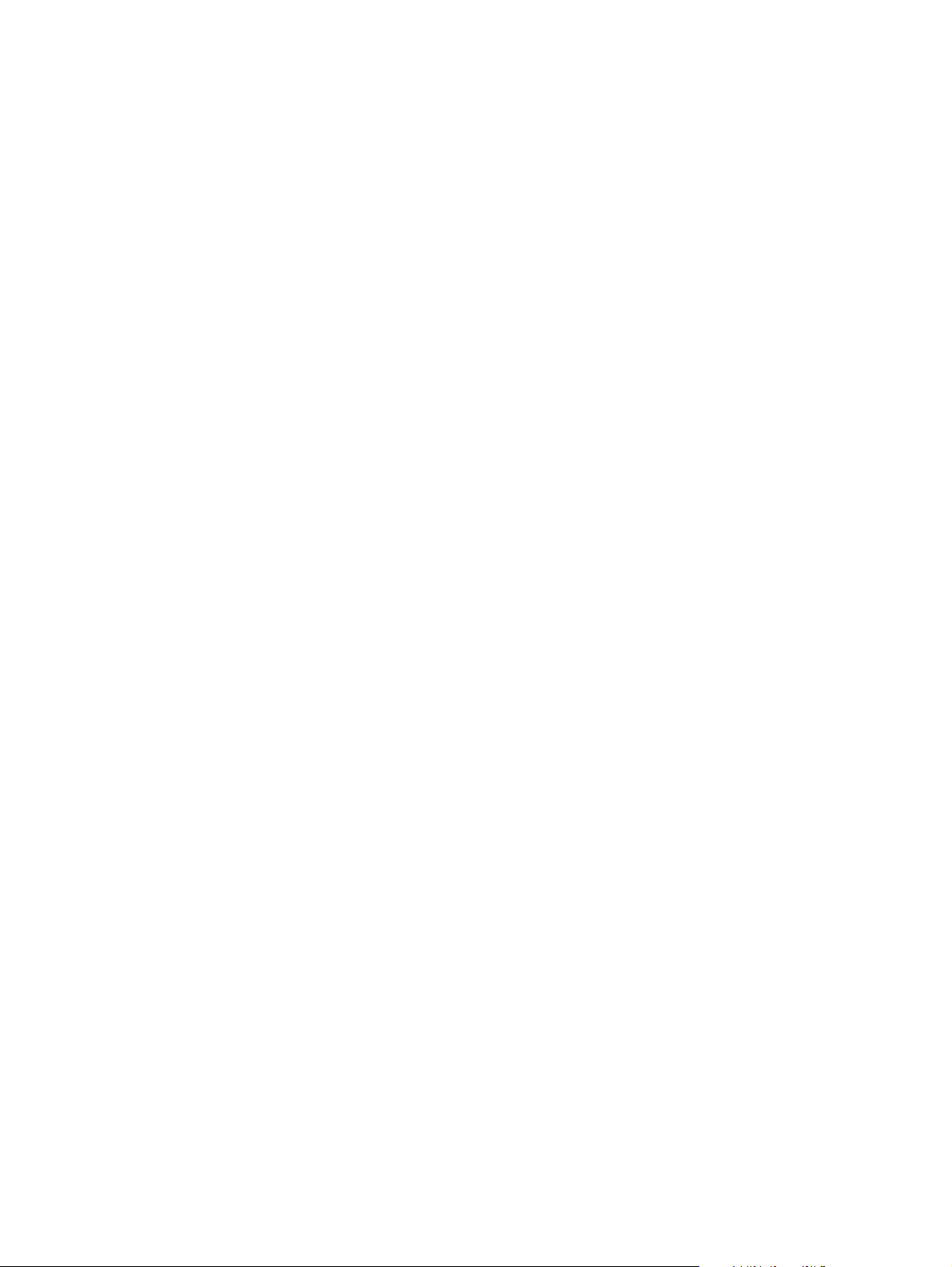
Page 3
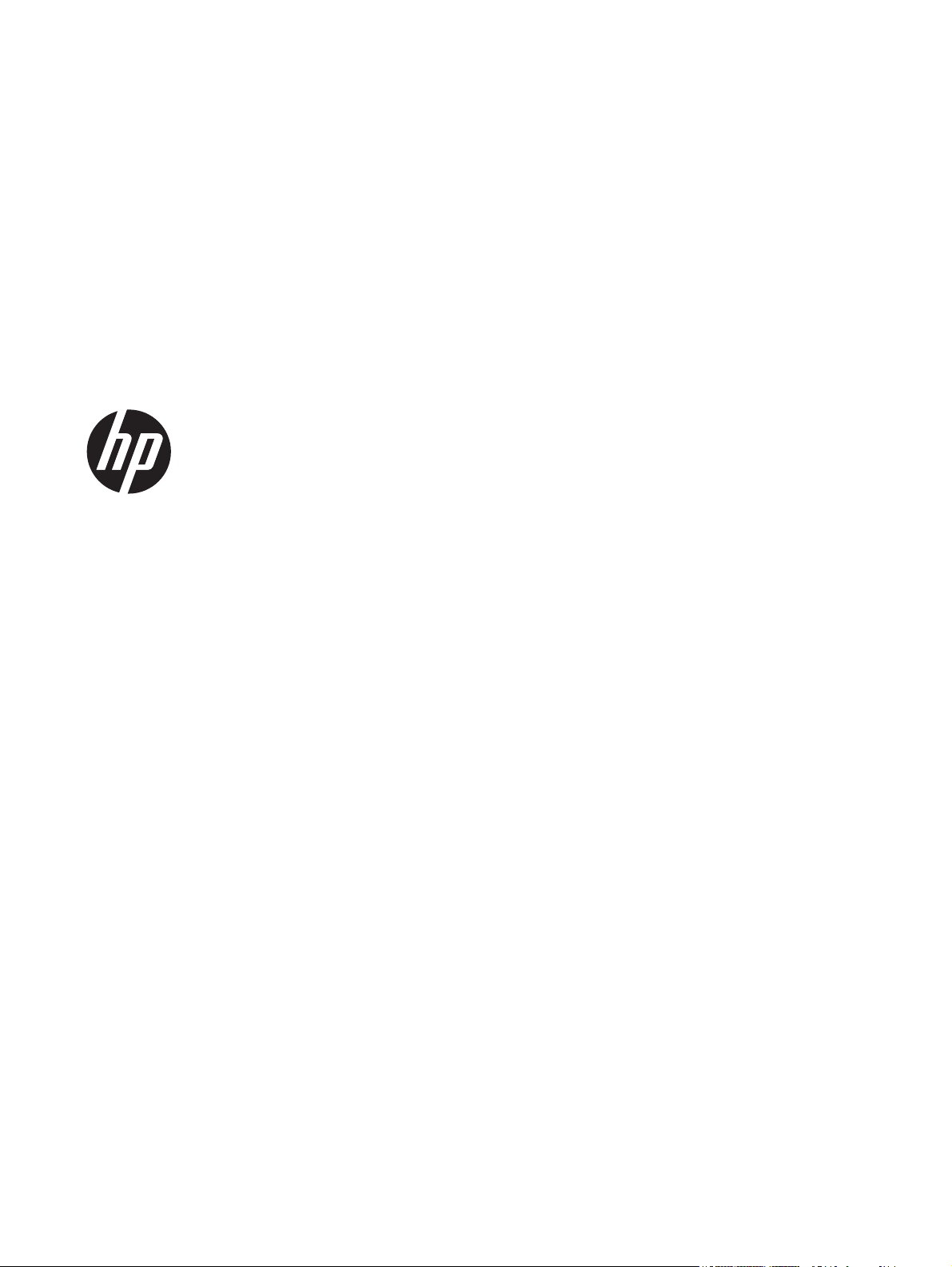
HP TopShot LaserJet Pro M275
Guide de l'utilisateur
Page 4
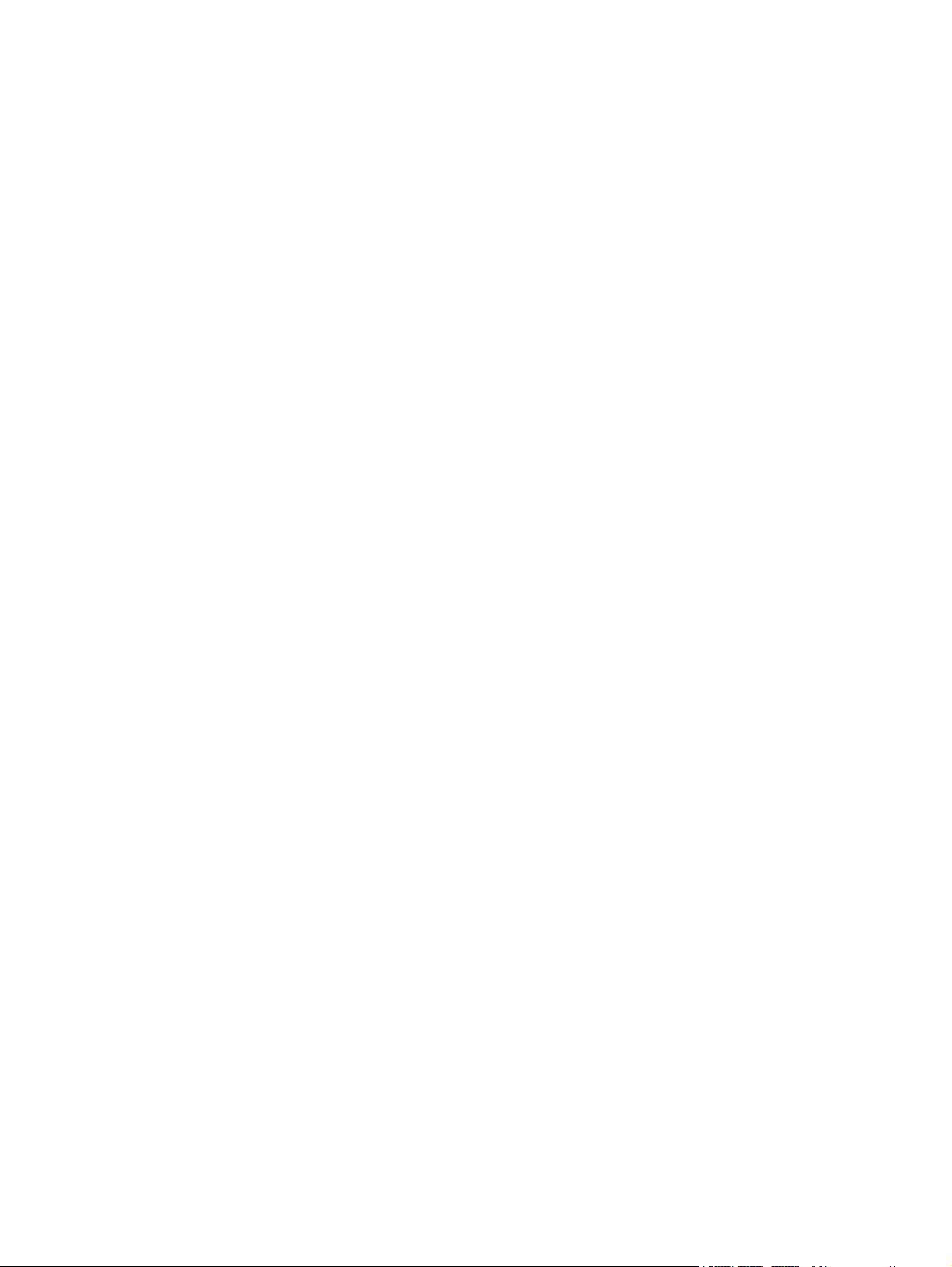
Copyright et licence
© 2011 Copyright Hewlett-Packard
Development Company, L.P.
Il est interdit de reproduire, adapter ou
traduire ce manuel sans autorisation
expresse par écrit, sauf dans les cas permis
par les lois régissant les droits d'auteur.
Les informations contenues dans ce
document sont susceptibles d'être modifiées
sans préavis.
Les seules garanties des produits et
services HP sont exposées dans les clauses
expresses de garantie fournies avec les
produits ou services concernés. Le contenu
de ce document ne constitue en aucun cas
une garantie supplémentaire. HP ne peut
être tenu responsable des éventuelles erreurs
techniques ou éditoriales de ce document.
Edition 1, 11/2011
Numéro de référence : CF040-90993
Marques commerciales
®
, Acrobat®et PostScript® sont des
Adobe
marques commerciales d'Adobe Systems
Incorporated.
Microsoft®, Windows®, Windows® XP et
Windows Vista® sont des marques
déposées de Microsoft Corporation aux
Etats-Unis.
Notice importante de sécurité
Avertissement : Ce produit comprend un
bras pour appareil photo utilisé pour
photographier les documents. Ce bras pour
appareil photo ne doit pas être utilisé
comme poignée, ni pour le transport. Pour
porter le produit, servez-vous des poignées
qui se trouvent en bas à droite et à gauche
du produit.
Page 5
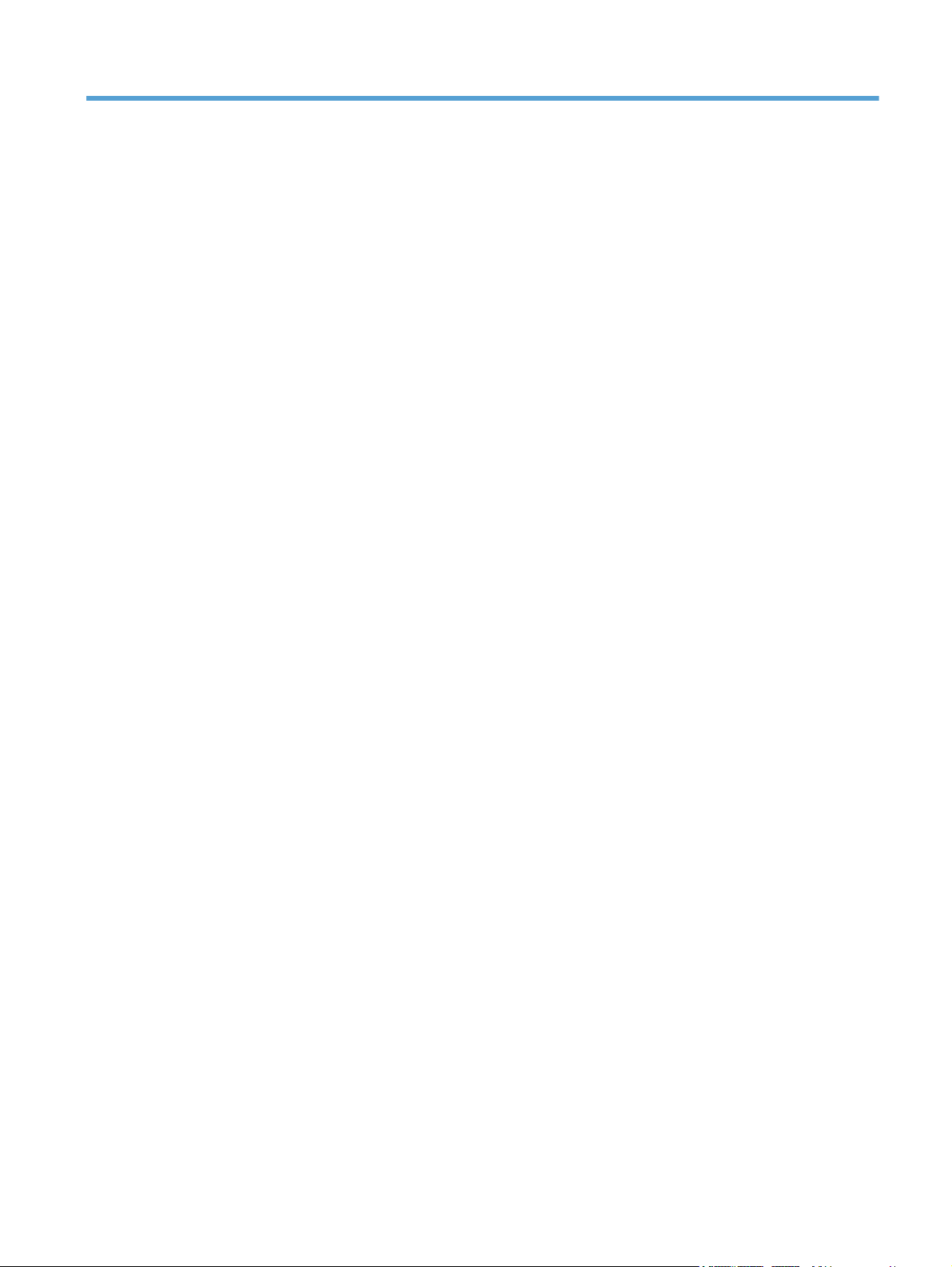
Sommaire
1 Rubriques fréquemment utilisées ...................................................................................... 1
Recherche rapide ..................................................................................................................... 2
Tâches quotidiennes (Windows) ................................................................................................. 3
Tâches quotidiennes (Mac OS X) ............................................................................................... 4
Gestion et maintenance ............................................................................................................ 5
Résolution des problèmes .......................................................................................................... 6
2 Présentation du produit .................................................................................................... 7
Vue de face du produit ............................................................................................................. 8
Vue arrière de l'imprimante ....................................................................................................... 9
Emplacement des numéros de série et de modèle ....................................................................... 10
Disposition du panneau de commande ..................................................................................... 11
Ecran d'accueil du panneau de commande ............................................................................... 12
Imprimer les rapports produit ................................................................................................... 14
3 Bac papier ...................................................................................................................... 15
Formats de papier pris en charge ............................................................................................ 16
Types de papier pris en charge ............................................................................................... 17
Charger le bac d'alimentation ................................................................................................. 19
Capacité du bac et orientation du papier .................................................................................. 20
4 Imprimer ........................................................................................................................ 21
Pilotes d'impression pris en charge (Windows) .......................................................................... 23
Modifier les paramètres d'impression (Windows) ....................................................................... 24
Priorité pour la modification des paramètres d'impression ............................................ 24
Modification des paramètres de tâches d'impression jusqu'à la fermeture du logiciel ...... 24
Modification des paramètres par défaut de tâches d'impression ................................... 25
Modification des paramètres de configuration du produit ............................................. 25
Modification des paramètres d'impression (Mac OS X) ............................................................... 26
Priorité pour la modification des paramètres d'impression ............................................ 26
Modification des paramètres des tâches d'impression jusqu'à la fermeture du logiciel ..... 26
FRWW iii
Page 6
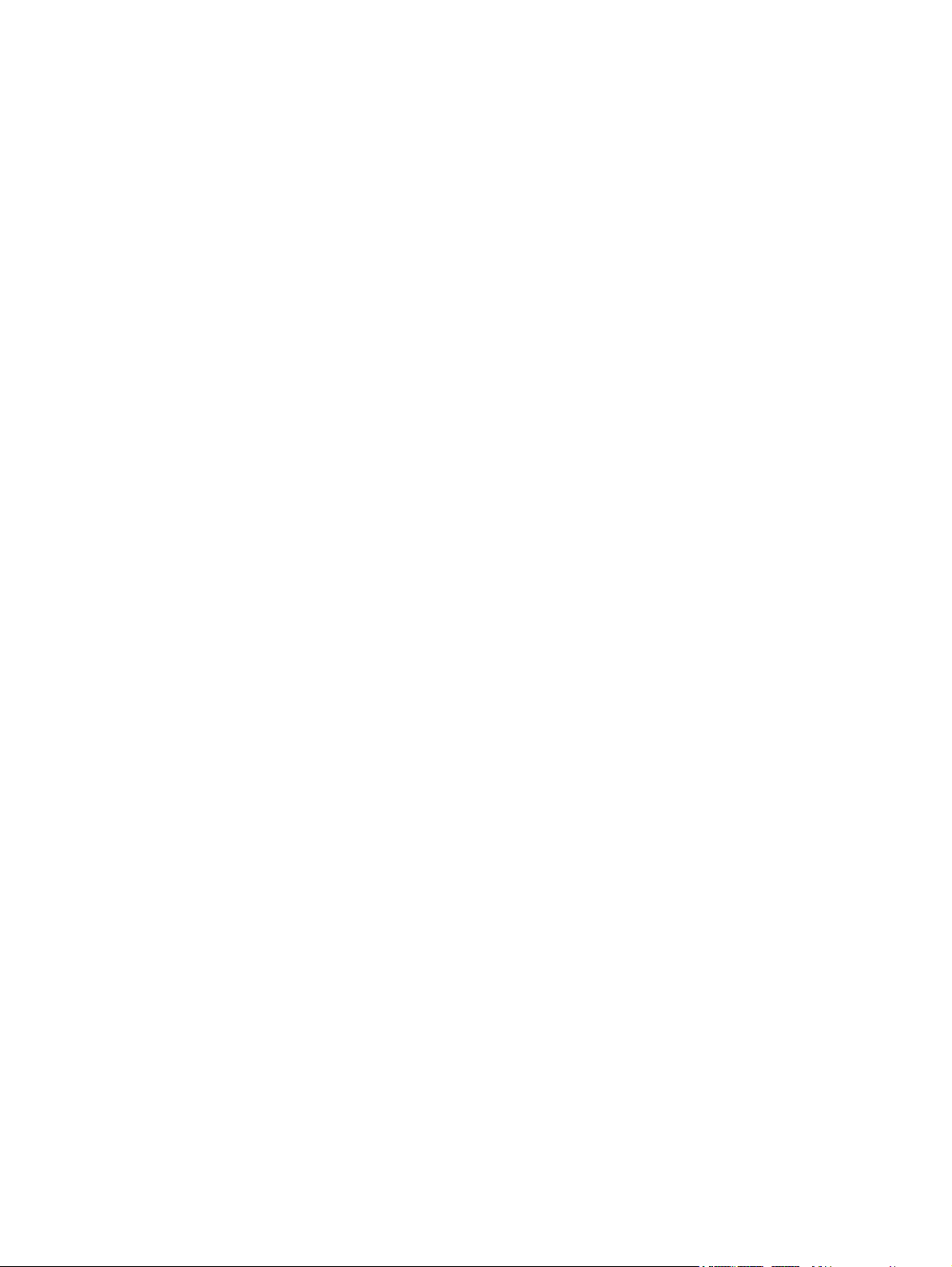
Modification des paramètres par défaut des tâches d'impression .................................. 26
Modification des paramètres de configuration du produit ............................................. 27
Utiliser un raccourci d'impression (Windows) ............................................................................ 28
Créer un raccourci d'impression (Windows) .............................................................................. 29
Utiliser un préréglage d'impression (Mac OS X) ......................................................................... 31
Créer un préréglage d'impression (Mac OS X) .......................................................................... 32
Imprimer en manuel des deux côtés (Windows) ......................................................................... 33
Imprimer en manuel des deux côtés (Mac OS X) ........................................................................ 35
Imprimer plusieurs pages par feuille (Windows) ......................................................................... 36
Imprimer plusieurs pages par feuille (Mac OS X) ........................................................................ 38
Sélectionner l'orientation de la page (Windows) ........................................................................ 39
Sélectionner l'orientation de la page (Mac OS X) ....................................................................... 40
Sélectionner le type de papier (Windows) ................................................................................. 41
Sélectionner le type de papier (Mac OS X) ................................................................................ 43
Imprimer la première ou la dernière page sur un papier différent (Windows) ................................ 44
Imprimer une page de couverture (Mac OS X) ........................................................................... 45
Mettre un document à l'échelle du papier (Windows) ................................................................. 46
Mettre un document à l'échelle du papier (Mac OS X) ................................................................ 47
Créer un livret (Windows) ....................................................................................................... 48
Créer un livret (Mac OS X) ...................................................................................................... 50
Modifier les options de couleur (Windows) ............................................................................... 51
Modifier les options de couleur (Mac OS X) .............................................................................. 52
Utiliser l'option HP EasyColor .................................................................................................. 53
Changer le thème de couleur d'une tâche d'impression (Windows) .............................................. 54
Options de couleur manuelles .................................................................................................. 55
Correspondance des couleurs .................................................................................................. 56
Tâches d'impression supplémentaires ....................................................................................... 57
Annuler une tâche d'impression (Windows) ................................................................ 57
Annuler une tâche d'impression (Mac) ....................................................................... 57
Sélectionner le format de papier (Windows) ............................................................... 58
Sélectionner le format de papier (Mac OS X) .............................................................. 58
Sélectionner un format de papier personnalisé (Windows) ........................................... 58
Sélectionner un format de papier personnalisé (Mac) .................................................. 58
Imprimer un texte couleur en noir et blanc (Windows) .................................................. 59
Imprimer des filigranes (Windows) ............................................................................ 59
Imprimer des filigranes (Mac OS X) ........................................................................... 59
Créer des impressions de qualité archivage ................................................................ 60
Utiliser HP ePrint .................................................................................................................... 61
Utiliser AirPrint ....................................................................................................................... 62
iv FRWW
Page 7
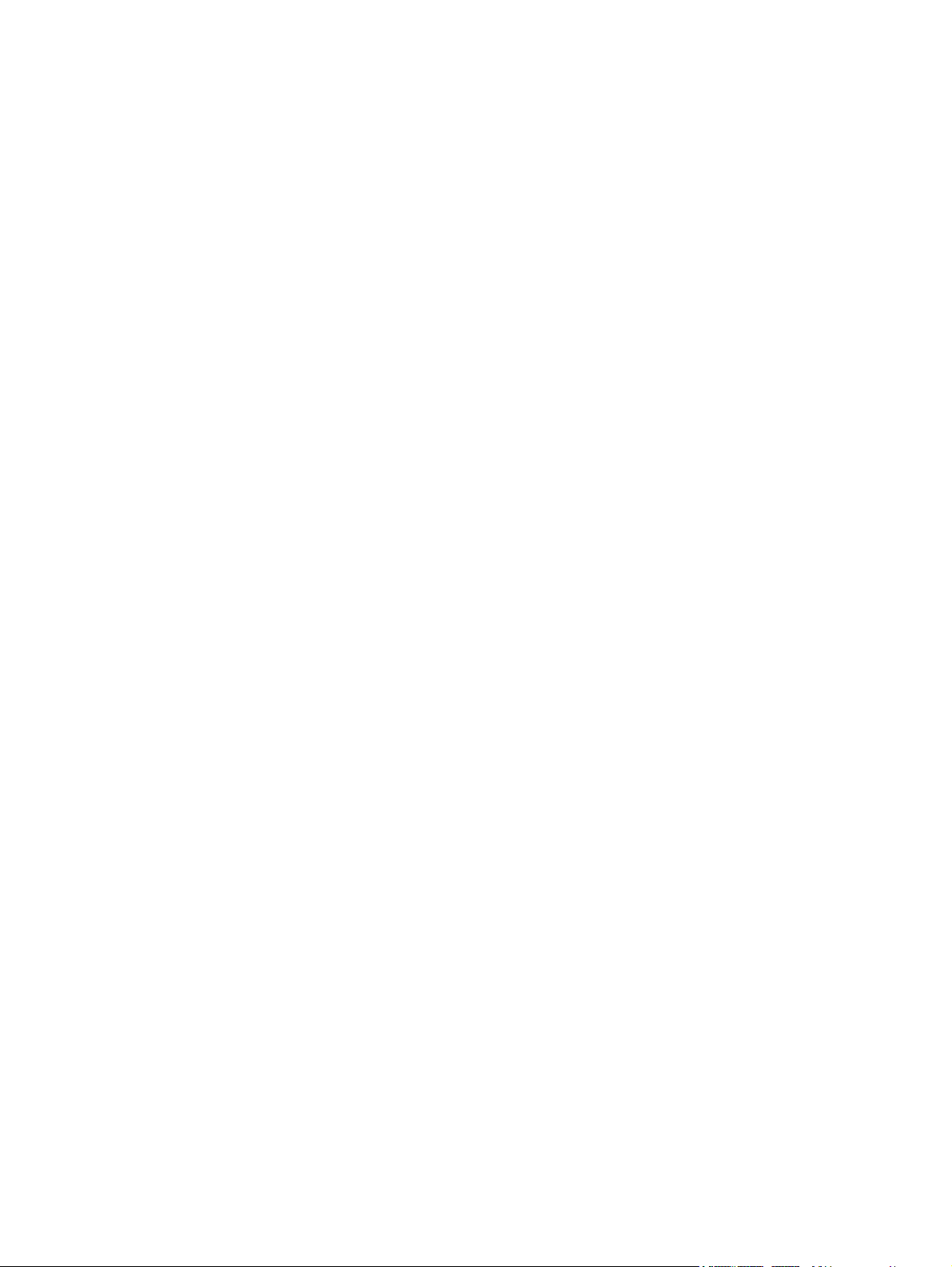
5 Copie .............................................................................................................................. 63
Effectuer une copie unique ...................................................................................................... 64
Faire plusieurs copies ............................................................................................................. 66
Copier un original de plusieurs pages ...................................................................................... 69
Assemblage d'une tâche de copie ............................................................................................ 73
Copie recto verso ................................................................................................................... 78
Réduire ou agrandir une copie ................................................................................................ 82
Imprimer des copies couleur ou noir et blanc ............................................................................. 85
Copier des cartes d'identification ............................................................................................. 87
Optimiser la qualité de la copie ............................................................................................... 90
Réglage de la luminosité ou de l'obscurité pour copies ............................................................... 93
Régler les paramètres de copie ................................................................................................ 96
Copier en mode brouillon ..................................................................................................... 100
Définition de la taille et du type de papier pour copie sur papier spécial .................................... 104
Définir de nouveaux paramètres de copie par défaut ............................................................... 108
Restauration des paramètres de copie par défaut ..................................................................... 110
6 Numérisation ............................................................................................................... 113
Numérisation à l'aide du logiciel HP Scan (Windows) .............................................................. 114
Numérisation à l'aide du logiciel HP Scan (Mac) ..................................................................... 115
Numérisation à l'aide d'autres logiciels .................................................................................. 116
Numérisation à partir d'un logiciel compatible TWAIN .............................................. 116
Numérisation depuis un programme compatible WIA ................................................ 116
Numériser à l’aide de la reconnaissance optique de caractères (OCR) ........................ 117
Configuration de la numérisation vers un dossier réseau et de la numérisation vers un courrier
électronique ........................................................................................................................ 118
Numériser vers un dossier réseau ........................................................................................... 119
Numériser vers un courrier électronique .................................................................................. 121
7 Gestion et maintenance ................................................................................................ 123
Changer la connexion produit à l'aide de l'utilitaire HP Reconfiguration ..................................... 124
Utiliser les applications Services Web HP ................................................................................ 125
Configurer les paramètres réseau IP ....................................................................................... 126
Partage de l’imprimante : avertissement ................................................................... 126
Affichage ou modification des paramètres réseau ..................................................... 126
Configuration manuelle des paramètres IPv4 TCP/IP via le panneau de commande ...... 126
Renommer le produit sur le réseau ........................................................................... 127
Paramètres de vitesse de liaison et d'impression recto verso ....................................... 127
HP Device Toolbox (Windows) .............................................................................................. 129
HP Utility pour Mac OS X ..................................................................................................... 131
Ouverture de HP Utility .......................................................................................... 131
FRWW v
Page 8
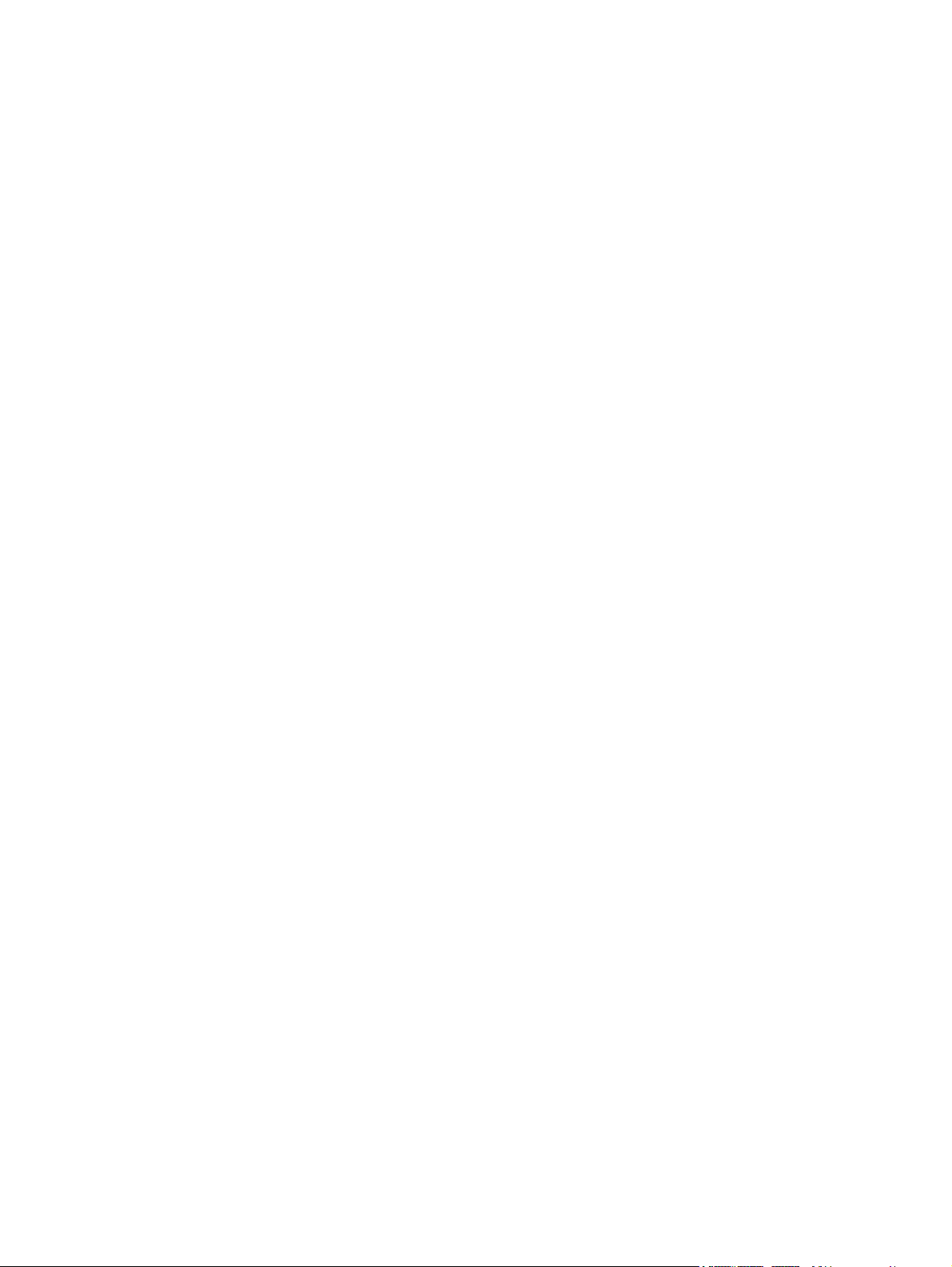
Caractéristiques de HP Utility .................................................................................. 131
Fonctions de sécurité du produit ............................................................................................. 132
Verrouiller le produit .............................................................................................. 132
Définition ou modification du mot de passe du produit ............................................... 132
Paramètres du mode économique .......................................................................................... 133
Imprimer avec EconoMode ..................................................................................... 133
Définir le délai de mise en veille ............................................................................. 133
Définir le délai Mise hors tension automatique .......................................................... 133
Imprimer lorsqu'une cartouche d'impression ou un tambour d'imagerie atteint la fin de sa durée
de vie estimée ..................................................................................................................... 135
Remplacer les cartouches d'impression ................................................................................... 137
Remplacer le tambour d’imagerie .......................................................................................... 142
Mise à niveau du micrologiciel .............................................................................................. 149
Mettre à jour manuellement le micrologiciel .............................................................. 149
Configurer le produit pour mettre automatiquement à jour le micrologiciel .................... 149
8 Résolution des problèmes ............................................................................................. 151
Liste de contrôle pour la résolution des problèmes .................................................................... 152
Etape 1 : Vérifiez la configuration de l'imprimante. ................................................... 152
Etape 2 : Vérifier la connexion par câble ou sans fil .................................................. 152
Etape 3 : Vérifier s'il y a des messages d'erreurs sur le panneau de commande ........... 153
Etape 4 : Vérifiez le papier. ................................................................................... 153
Etape 5 : Vérifiez le logiciel . ................................................................................. 153
Etape 6 : Tester la fonctionnalité d'impression .......................................................... 153
Etape 7 : Tester la fonctionnalité de copie ................................................................ 153
Etape 8 : Vérifiez les consommables. ...................................................................... 154
Etape 9 : Essayer d'envoyer une tâche d'impression depuis un ordinateur .................... 154
Restauration des valeurs usine par défaut ................................................................................ 155
Système d'aide du panneau de commande ............................................................................. 156
Le papier n'est pas introduit correctement ou est coincé ............................................................ 157
Le produit n'entraîne pas de papier ......................................................................... 157
Le produit entraîne plusieurs feuilles de papier .......................................................... 157
Eliminer les bourrages papier ................................................................................. 157
Supprimer les bourrages ....................................................................................................... 159
Emplacement des bourrages ................................................................................... 159
Eliminer les bourrages du bac d'alimentation ............................................................ 159
Supprimer des bourrages dans le bac de sortie ........................................................ 162
Supprimer les bourrages dans la porte arrière .......................................................... 163
Améliorer la qualité d'impression ........................................................................................... 165
Vérifier le paramètre de format de papier (Windows) ................................................ 165
Vérifier le paramètre de format de papier (Mac OS X) ............................................... 165
vi FRWW
Page 9
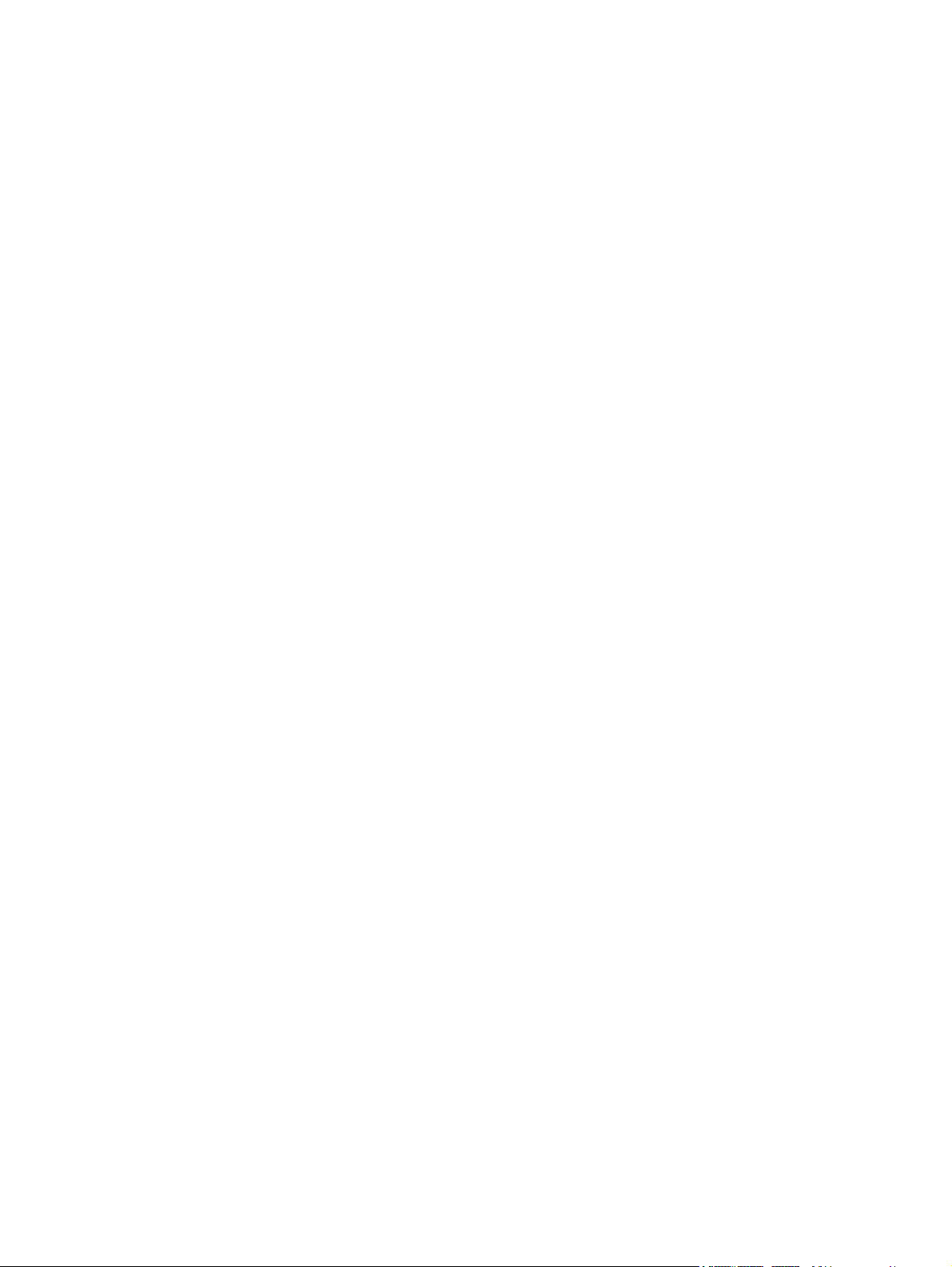
Utiliser du papier conforme aux spécifications HP ..................................................... 166
Impression d'une page de nettoyage ....................................................................... 166
Etalonner le produit pour aligner les couleurs ............................................................ 167
Vérifier la durée de vie restante estimée des cartouches d'impression et du tambour
d'imagerie ........................................................................................................... 167
Interpréter la page Qualité d'impression .................................................................. 167
Rechercher d'éventuels dommages des cartouches d'impression et du tambour
d'imagerie ........................................................................................................... 168
Corriger les défauts récurrents sur la page ............................................................... 169
Améliorer la qualité de copie ................................................................................................ 170
Nettoyer le couvre-objectif de l'appareil photo .......................................................... 170
Nettoyer le plateau de capture ............................................................................... 170
Résolution des problèmes de copies rognées ............................................................ 170
Résoudre les problèmes d'éclat sur les copies ........................................................... 171
Résolution de problèmes de numérisation vers un courrier électronique ....................................... 173
Résolution des problèmes de numérisation vers un dossier réseau .............................................. 174
L'imprimante imprime lentement ............................................................................................. 175
Résoudre des problèmes de connexion USB ............................................................................ 176
Résoudre des problèmes de réseau câblé ................................................................................ 177
Connexion physique faible ..................................................................................... 177
L'ordinateur utilise une adresse IP incorrecte pour le produit ....................................... 177
L'ordinateur est incapable de communiquer avec le produit ........................................ 178
Le produit utilise des paramètres de vitesse de liaison et de mode duplex incorrects
pour le réseau ...................................................................................................... 178
De nouveaux logiciels peuvent poser des problèmes de compatibilité .......................... 178
L'ordinateur ou la station de travail n'est peut-être pas correctement configuré(e) ........... 178
Le produit est désactivé ou d'autres paramètres réseau sont incorrects ......................... 178
Résoudre les problèmes de réseau sans fil ............................................................................... 179
Liste de contrôle de la connectivité sans fil ................................................................ 179
Le produit n'imprime pas une fois la configuration sans fil terminée ............................. 179
Le produit n'imprime pas et un pare-feu tiers est installé sur l'ordinateur ....................... 180
La connexion sans fil ne fonctionne pas après le déplacement du routeur sans fil ou de
l'imprimante ......................................................................................................... 180
Impossible de connecter d'autres d'ordinateurs à l'imprimante sans fil ......................... 180
Le produit sans fil perd la communication lorsqu'il est connecté à un VPN .................... 180
Le réseau n'apparaît pas dans la liste des réseaux sans fil ......................................... 180
Le réseau sans fil ne fonctionne pas ......................................................................... 181
Réaliser un test du réseau sans fil ............................................................................ 181
Réduction des interférences sur un réseau sans fil ...................................................... 182
Résolution des problèmes logiciels sous Windows .................................................................... 183
Aucun pilote d'imprimante pour le produit n'est visible dans le dossier Imprimante ........ 183
FRWW vii
Page 10
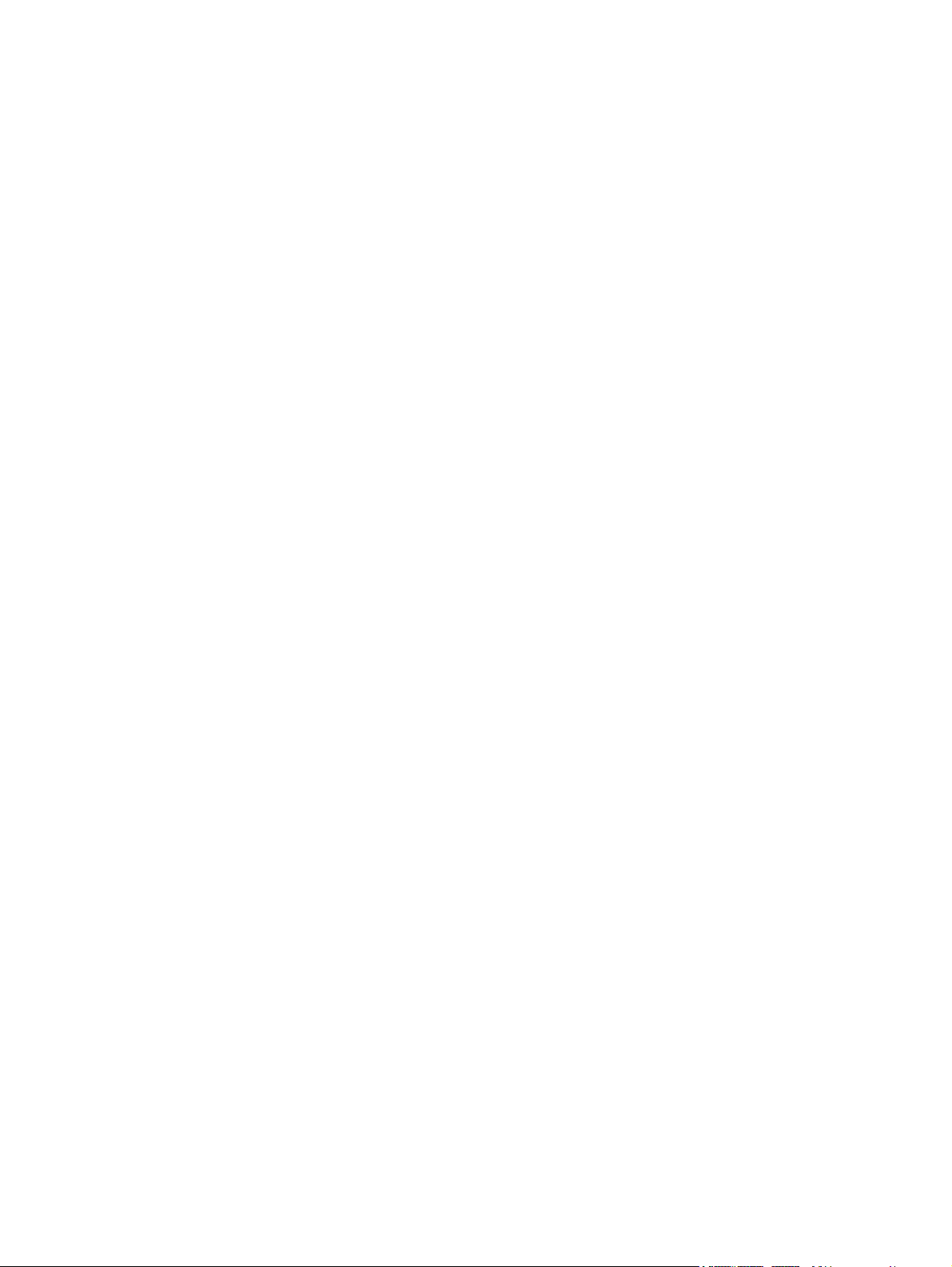
Un message d'erreur s'est affiché durant l'installation du logiciel ................................. 183
Le produit est en mode Prêt mais rien ne s'imprime .................................................... 183
Résoudre des problèmes logiciels sous Mac OS X .................................................................... 185
Le pilote d'imprimante n'est pas répertorié dans la liste Imprimer et Faxer .................... 185
Le nom du produit n'apparaît pas dans la liste de produits de la liste Imprimer et Faxer . 185
Le pilote d'imprimante ne configure pas automatiquement le produit sélectionné dans la
liste Imprimer et Faxer ............................................................................................ 185
Une tâche d'impression n'a pas été envoyée au produit souhaité ................................ 186
Lorsque le produit est connecté à un câble USB, il n'apparaît pas dans la liste Imprimer
et Faxer une fois le pilote sélectionné ....................................................................... 186
Si vous utilisez un pilote d'imprimante générique avec une connexion USB .................. 186
Supprimer un logiciel (Windows) ........................................................................................... 187
Supprimer un logiciel (Mac OS X) .......................................................................................... 188
9 Consommables et accessoires ....................................................................................... 189
Commander des pièces, des accessoires et des consommables .................................................. 190
Politique de HP en matière de consommables non-HP ............................................................... 190
Site Web anti-fraude de HP ................................................................................................... 191
Index ............................................................................................................................... 193
viii FRWW
Page 11
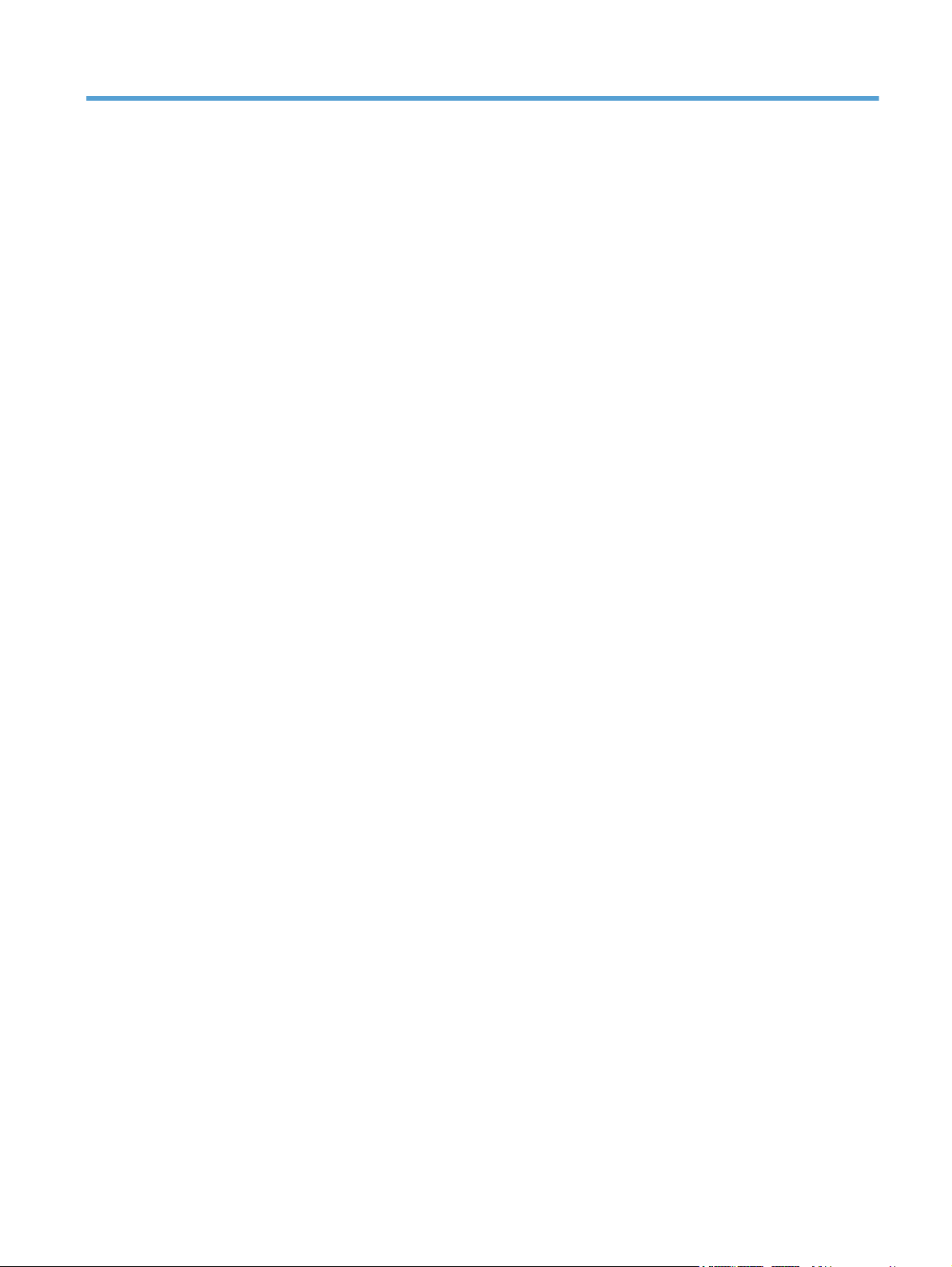
1 Rubriques fréquemment utilisées
FRWW 1
Page 12
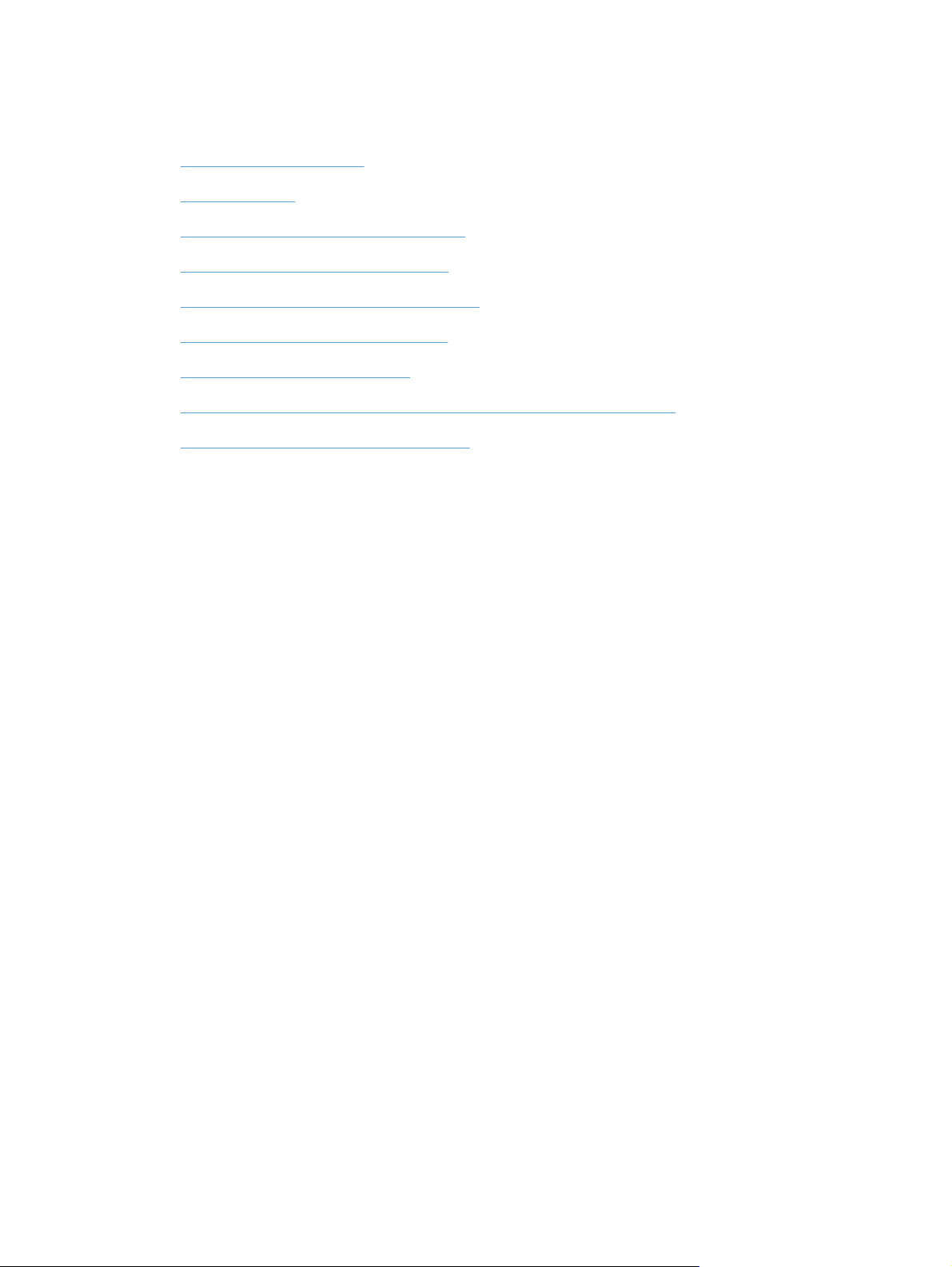
Recherche rapide
Effectuer une copie unique
●
Utiliser HP ePrint
●
Utiliser les applications Services Web HP
●
Disposition du panneau de commande
●
Ecran d'accueil du panneau de commande
●
Remplacer les cartouches d'impression
●
Améliorer la qualité d'impression
●
Changer la connexion produit à l'aide de l'utilitaire HP Reconfiguration
●
Résoudre les problèmes de réseau sans fil
●
2 Chapitre 1 Rubriques fréquemment utilisées FRWW
Page 13
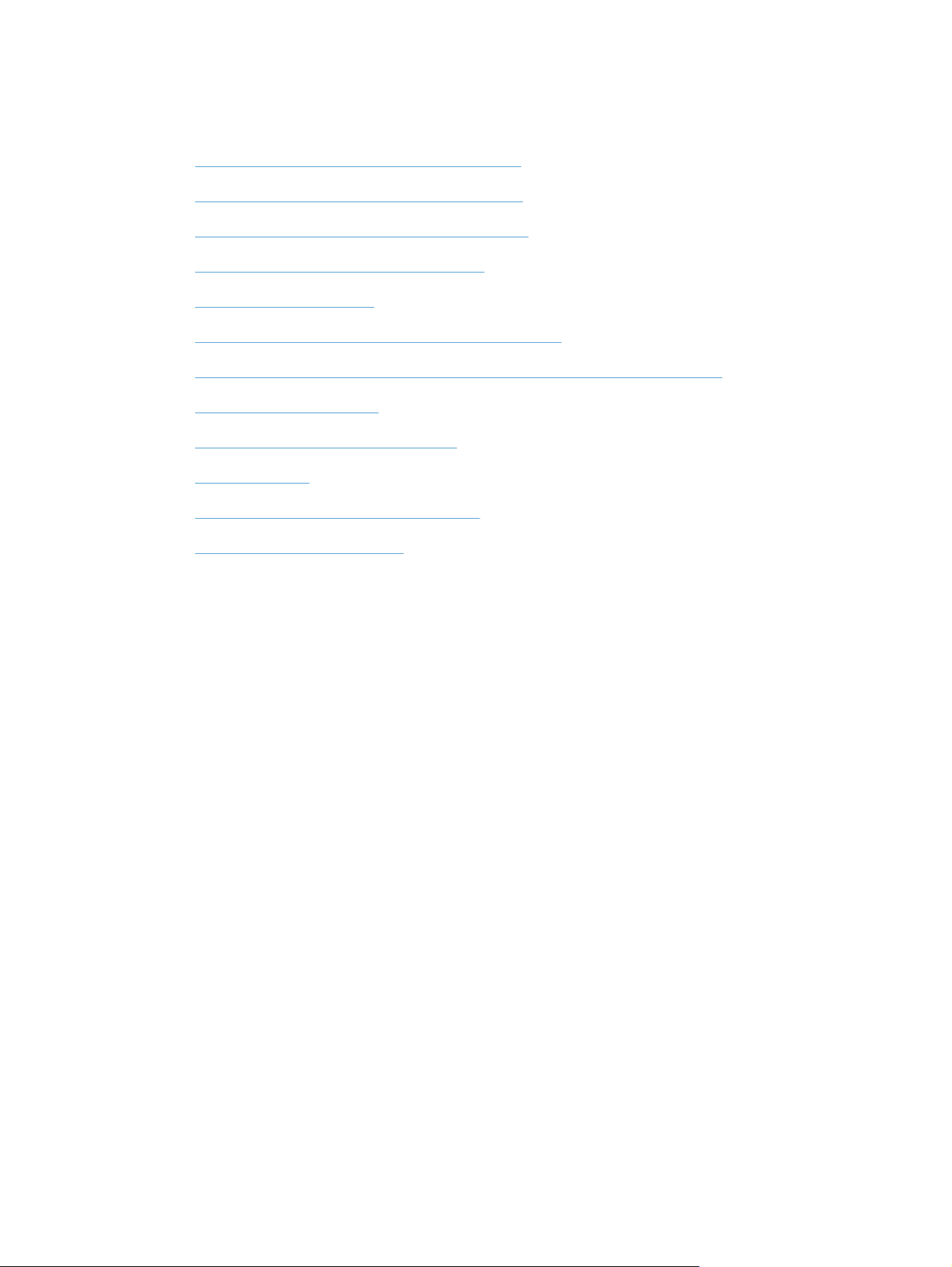
Tâches quotidiennes (Windows)
Imprimer en manuel des deux côtés (Windows)
●
Imprimer plusieurs pages par feuille (Windows)
●
Sélectionner l'orientation de la page (Windows)
●
Sélectionner le type de papier (Windows)
●
Créer un livret (Windows)
●
Mettre un document à l'échelle du papier (Windows)
●
Imprimer la première ou la dernière page sur un papier différent (Windows)
●
Effectuer une copie unique
●
Copier un original de plusieurs pages
●
Utiliser HP ePrint
●
Utiliser les applications Services Web HP
●
Charger le bac d'alimentation
●
FRWW
Tâches quotidiennes (Windows)
3
Page 14
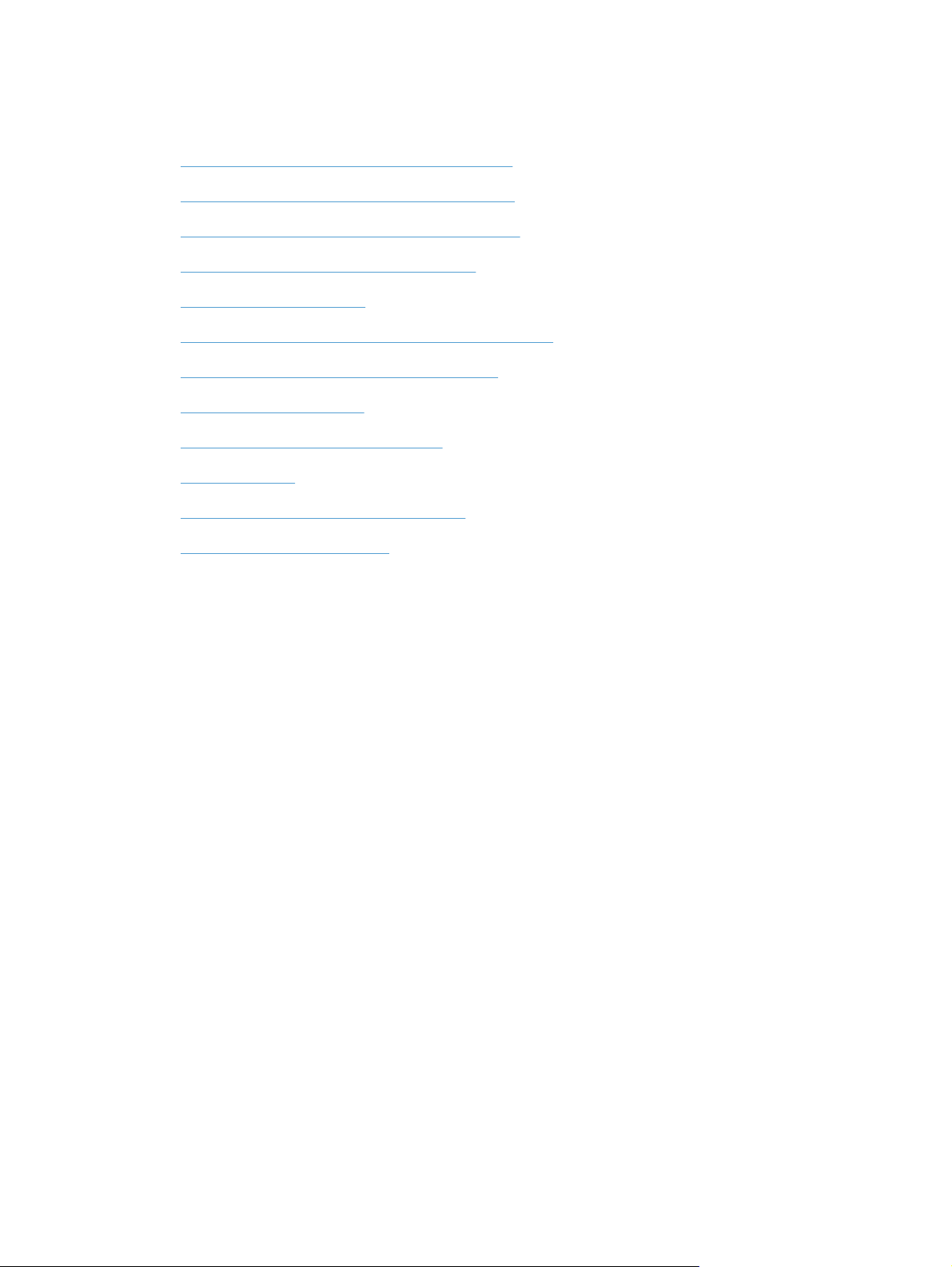
Tâches quotidiennes (Mac OS X)
Imprimer en manuel des deux côtés (Mac OS X)
●
Imprimer plusieurs pages par feuille (Mac OS X)
●
Sélectionner l'orientation de la page (Mac OS X)
●
Sélectionner le type de papier (Mac OS X)
●
Créer un livret (Mac OS X)
●
Mettre un document à l'échelle du papier (Mac OS X)
●
Imprimer une page de couverture (Mac OS X)
●
Effectuer une copie unique
●
Copier un original de plusieurs pages
●
Utiliser HP ePrint
●
Utiliser les applications Services Web HP
●
Charger le bac d'alimentation
●
4 Chapitre 1 Rubriques fréquemment utilisées FRWW
Page 15
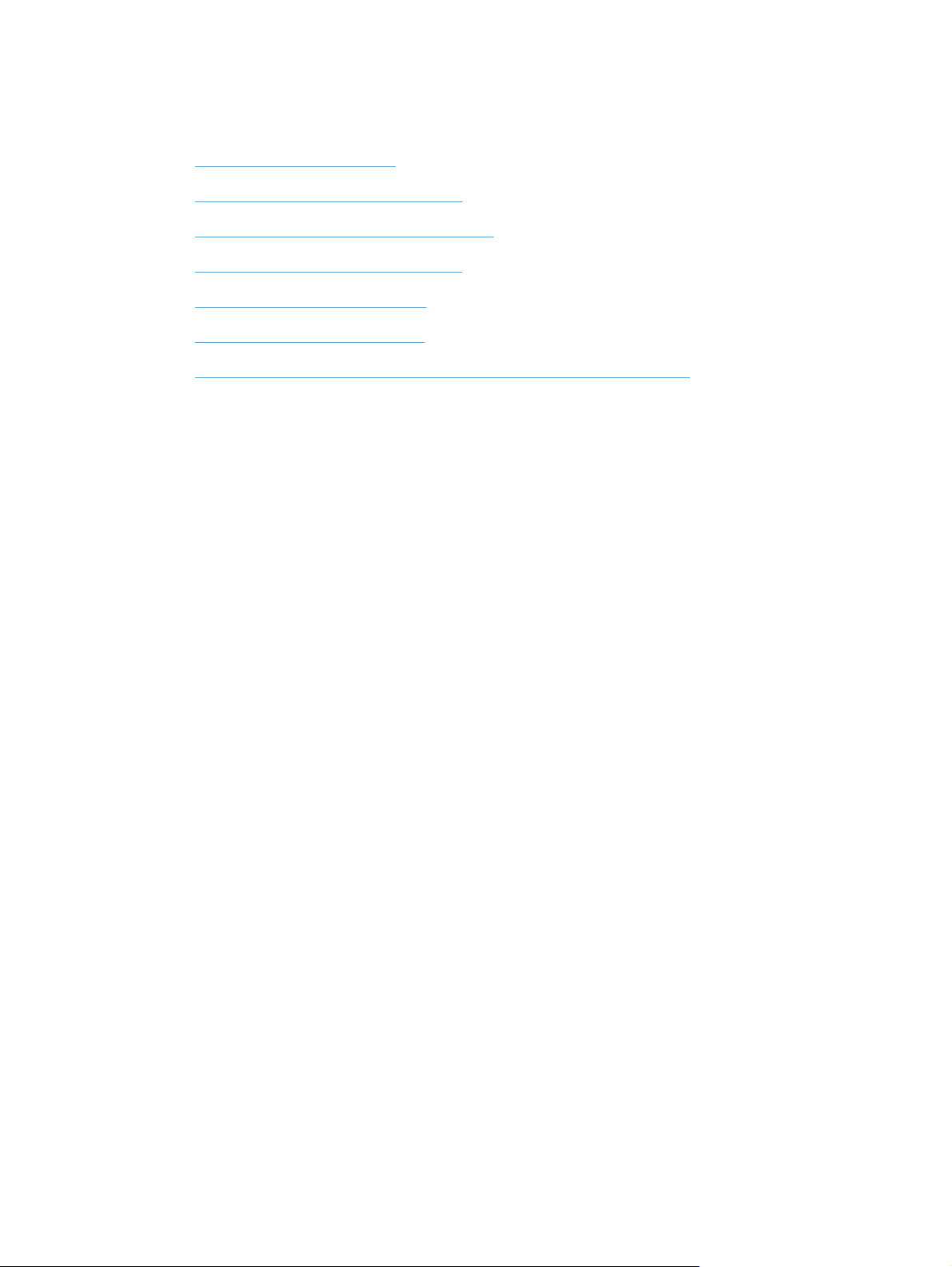
Gestion et maintenance
Imprimer les rapports produit
●
Disposition du panneau de commande
●
Ecran d'accueil du panneau de commande
●
Remplacer les cartouches d'impression
●
Remplacer le tambour d’imagerie
●
Améliorer la qualité d'impression
●
Changer la connexion produit à l'aide de l'utilitaire HP Reconfiguration
●
FRWW
Gestion et maintenance
5
Page 16
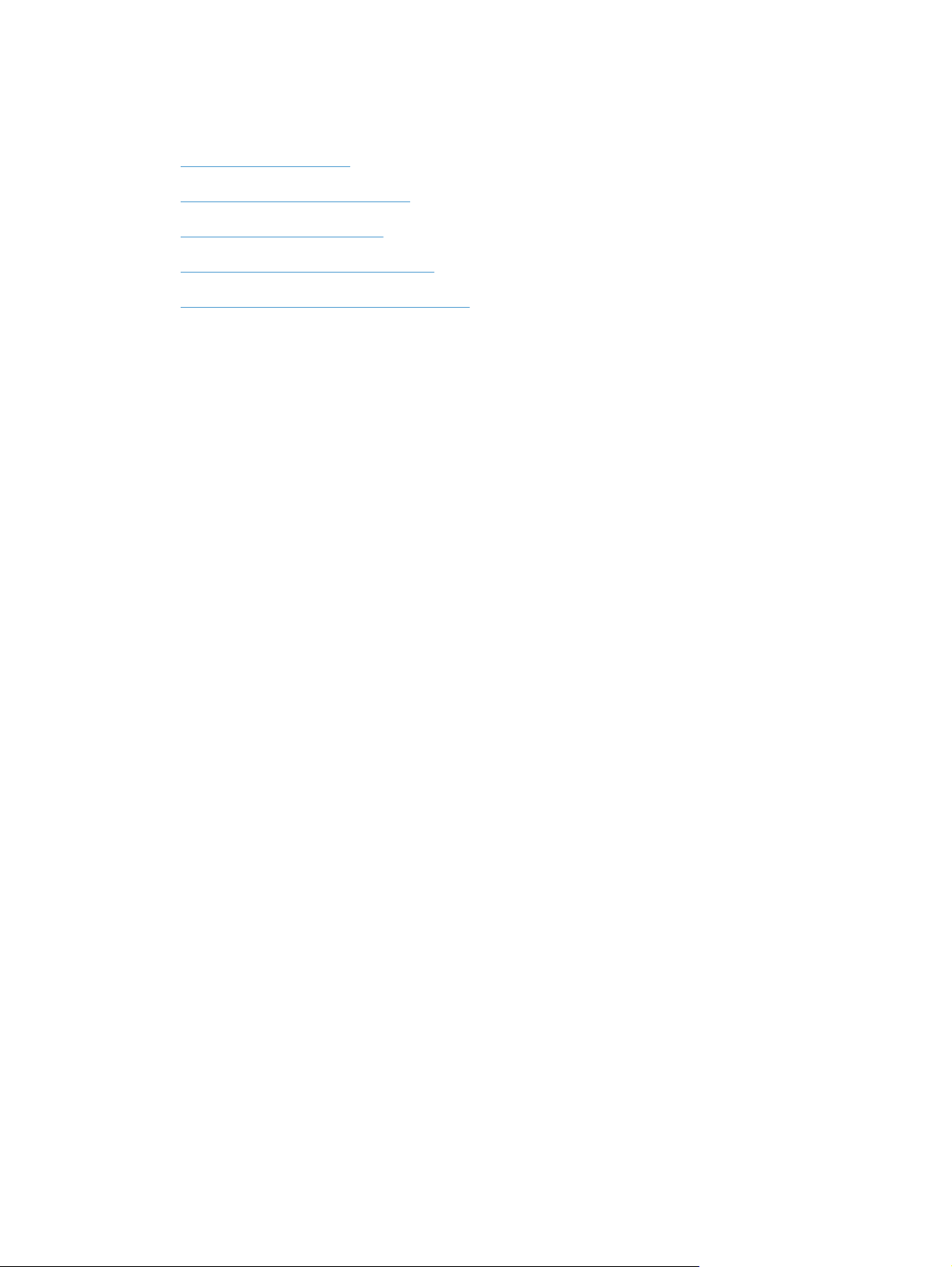
Résolution des problèmes
Supprimer les bourrages
●
Améliorer la qualité d'impression
●
Améliorer la qualité de copie
●
Impression d'une page de nettoyage
●
Résoudre les problèmes de réseau sans fil
●
6 Chapitre 1 Rubriques fréquemment utilisées FRWW
Page 17
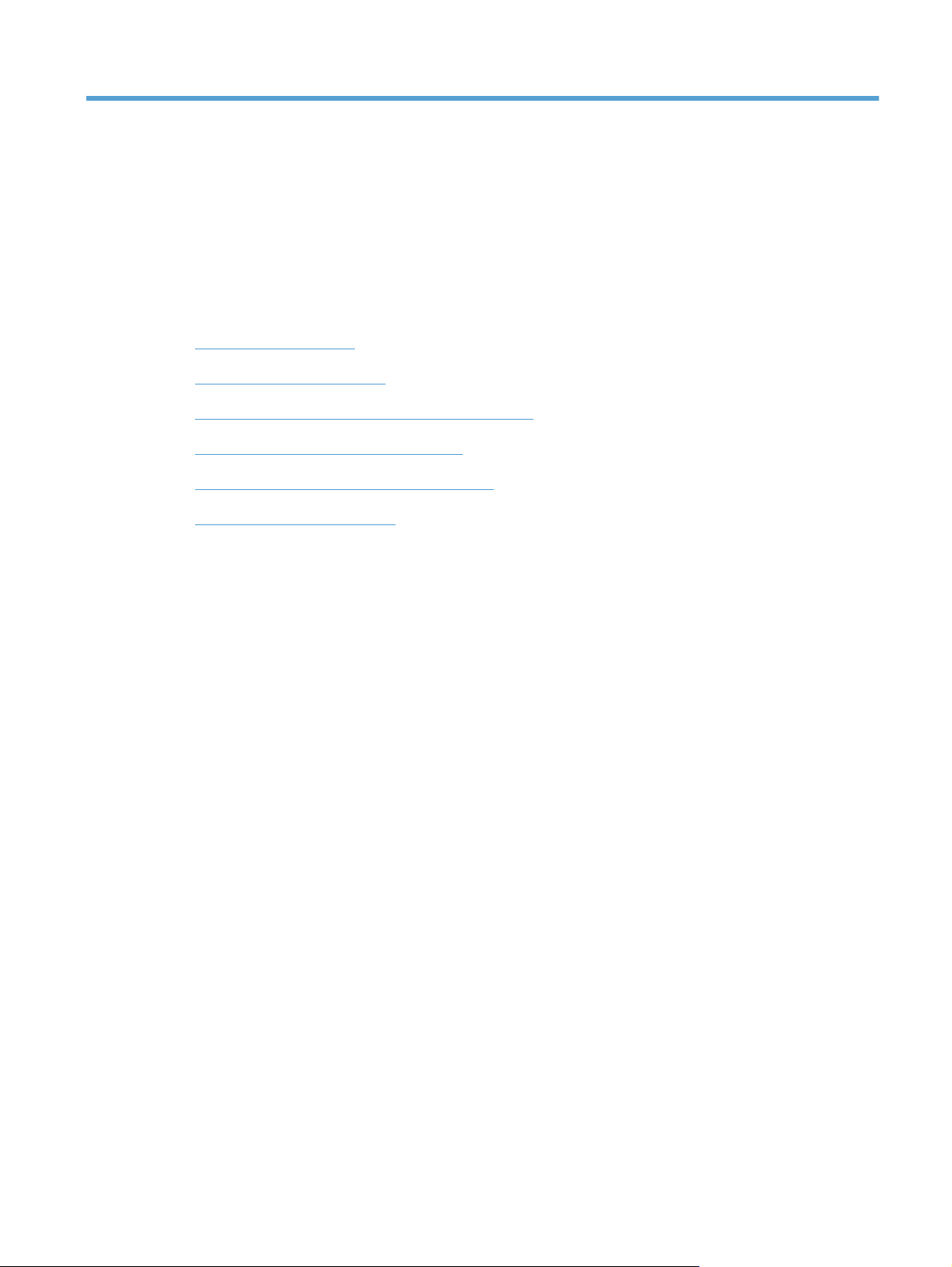
2 Présentation du produit
Vue de face du produit
●
Vue arrière de l'imprimante
●
Emplacement des numéros de série et de modèle
●
Disposition du panneau de commande
●
Ecran d'accueil du panneau de commande
●
Imprimer les rapports produit
●
FRWW 7
Page 18
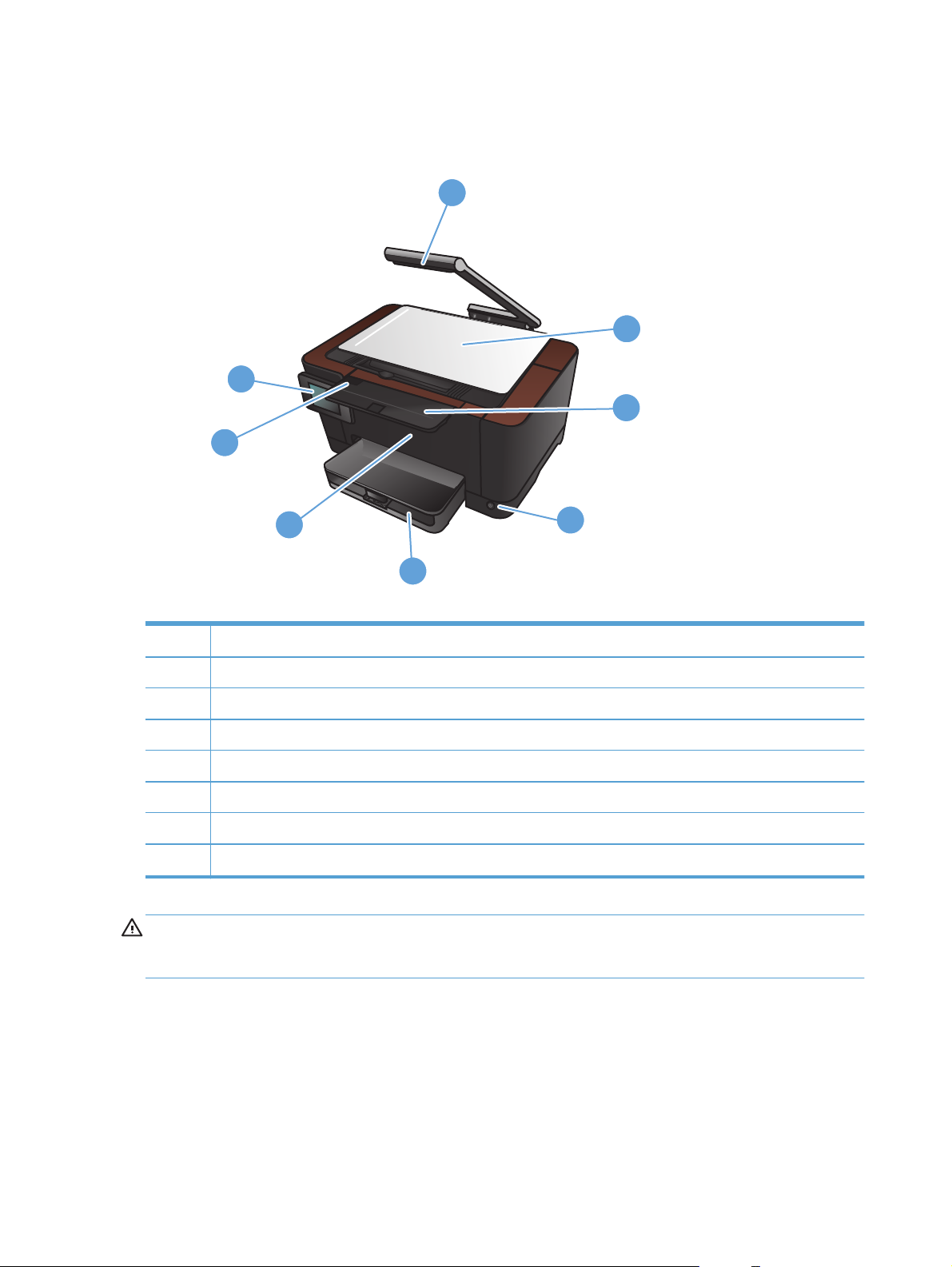
Vue de face du produit
8
7
1
2
3
6
4
5
1 Appareil photo
2 Plateau de capture
3 Rallonge du bac de sortie
4 Bouton marche/arrêt
5 Bac d'alimentation
6 Capot avant
7 Porte d'accès aux cartouches d'impression
8 Panneau de commande avec écran tactile couleur
AVERTISSEMENT ! Ce produit comprend un bras pour appareil photo utilisé pour photographier les
documents. Ce bras pour appareil photo ne doit pas être utilisé comme poignée, ni pour le transport.
Pour porter le produit, servez-vous des poignées qui se trouvent en bas à droite et à gauche du produit.
8 Chapitre 2 Présentation du produit FRWW
Page 19

Vue arrière de l'imprimante
2
1
3
4
5
1 Logement pour verrou de sécurité de type câble
2 Porte arrière d'accès aux bourrages
3 Port USB 2.0 haut débit
4Port réseau
5 Connexion d'alimentation
AVERTISSEMENT ! Ce produit comprend un bras pour appareil photo utilisé pour photographier les
documents. Ce bras pour appareil photo ne doit pas être utilisé comme poignée, ni pour le transport.
Pour porter le produit, servez-vous des poignées qui se trouvent en bas à droite et à gauche du produit.
FRWW
Vue arrière de l'imprimante
9
Page 20

Emplacement des numéros de série et de modèle
L'étiquette portant le numéro de série et le numéro de modèle du produit se trouve à l'intérieur de la
porte d'accès aux cartouches d'impression.
10 Chapitre 2 Présentation du produit FRWW
Page 21
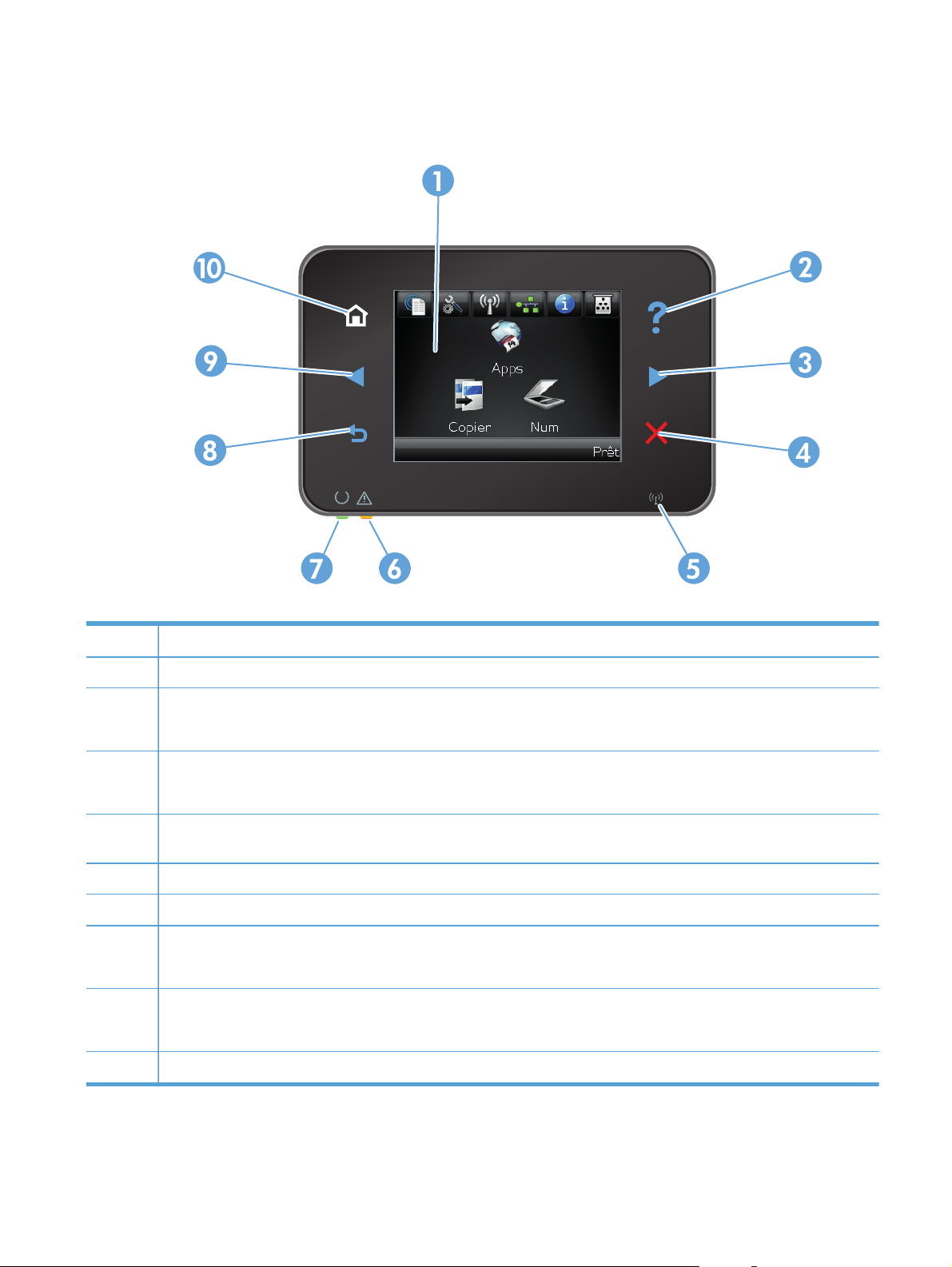
Disposition du panneau de commande
1 Ecran tactile couleur
2 Touche et voyant Aide : offre un accès au système d'aide du panneau de commande
3 Bouton de direction vers la droite et voyant : déplace le curseur vers la droite ou permet de passer à l'écran suivant
REMARQUE : Ce bouton ne s'allume que si l'écran actif peut utiliser cette fonction.
4 Bouton Annuler et voyant : permet d'effacer les paramètres, d'annuler la tâche en cours ou de quitter l'écran actif.
REMARQUE : Ce bouton ne s'allume que si l'écran actif peut utiliser cette fonction.
5 Voyant Sans fil : indique que le réseau sans fil est activé. Le voyant clignote quand le produit est en cours de connexion à un
réseau sans fil.
6 Voyant Attention : indique l'existence d'un problème sur le produit
7 Voyant Prêt : indique que le produit est prêt
8 Bouton Arrière et voyant : retourne à l'écran précédent
REMARQUE : Ce bouton ne s'allume que si l'écran actif peut utiliser cette fonction.
9 Bouton de direction vers la gauche et voyant : déplace le curseur vers la gauche
REMARQUE : Ce bouton ne s'allume que si l'écran actif peut utiliser cette fonction.
10 Bouton Accueil et voyant : permet d'accéder à l'écran Accueil
FRWW
Disposition du panneau de commande
11
Page 22
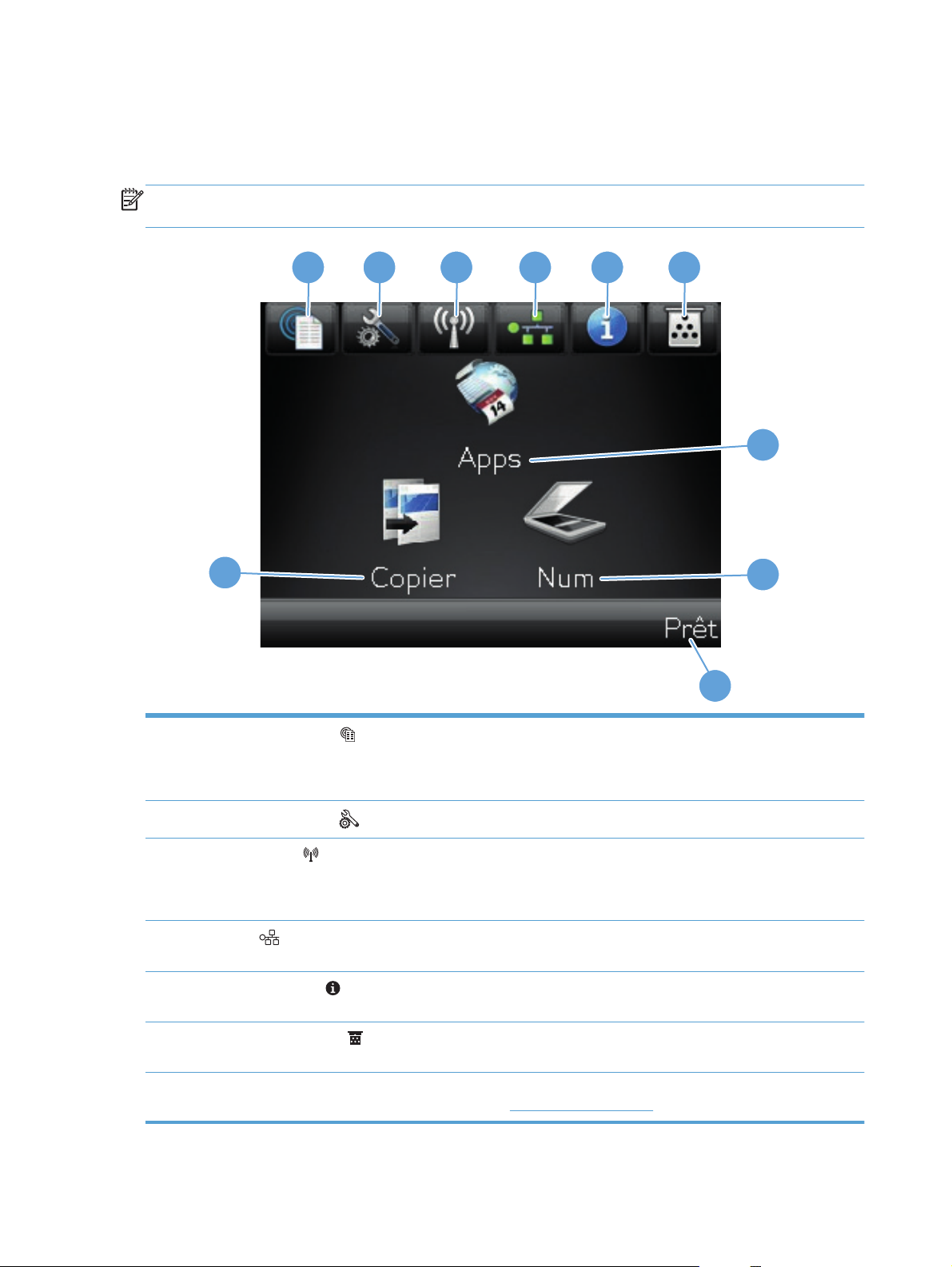
Ecran d'accueil du panneau de commande
L'écran Accueil permet d'accéder aux fonctions du produit et indique l'état actuel du produit.
REMARQUE : En fonction de la configuration du produit, les fonctions de l'écran Accueil peuvent
varier. La disposition peut également être inversée pour certaines langues.
1 2 3 4 5
6
7
10
8
9
1
Bouton Services Web
: permet un accès rapide aux fonctionnalités des Services Web HP, y compris HP ePrint.
HP ePrint est un outil d'impression pouvant être utilisé avec tout périphérique capable d'envoyer des e-mails : il
suffit d'envoyer des documents à l'adresse e-mail du produit.
2
3
4
5
6
7Bouton Apps : permet d'accéder au menu Apps afin d'imprimer directement à partir des applications Web
Bouton Configuration
Bouton Sans fil
REMARQUE : Lorsque vous êtes connecté à un réseau sans fil, cette icône change pour afficher un ensemble de
barres d'intensité du signal.
Bouton
paramètres du réseau, vous pouvez imprimer la page Synthèse réseau.
Bouton Information
d'état, vous pouvez imprimer la page Rapport de configuration.
Bouton Consommables
informations sur les consommables, vous pouvez imprimer la page Etat des consommables.
téléchargées du site Web HPePrintCenter à l'adresse
réseau : permet d'accéder aux paramètres et aux informations du réseau. A partir de l'écran des
: permet d'accéder aux principaux menus
: permet d'accéder au menu Sans fil et aux informations relatives à l'état sans fil.
: permet d'afficher des informations sur l'état du produit. A partir de l'écran des informations
: permet d'obtenir des informations sur l'état des consommables. A partir de l'écran des
www.hpeprintcenter.com.
12 Chapitre 2 Présentation du produit FRWW
Page 23
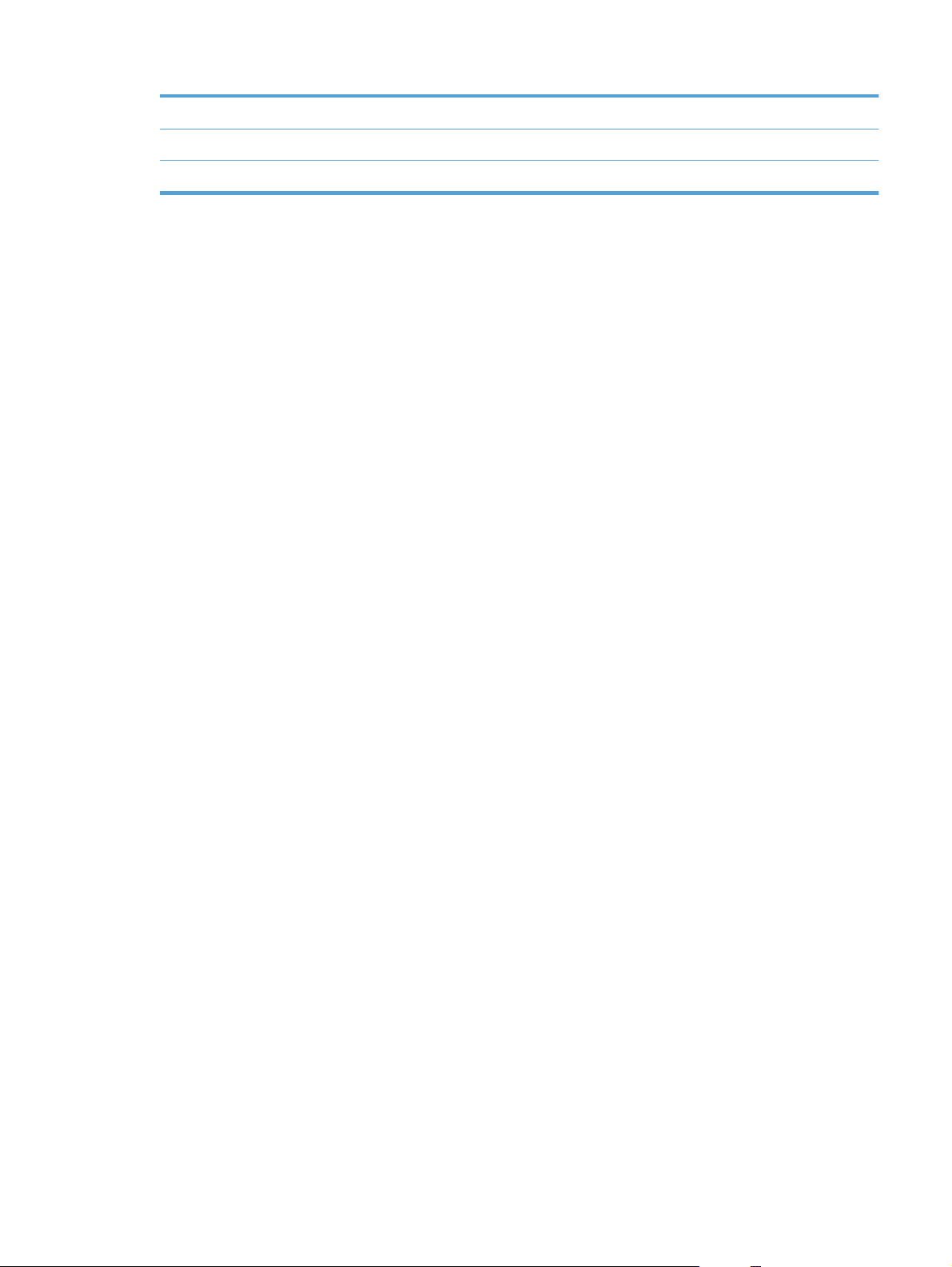
8Bouton Numériser : permet d'accéder à la fonction de numérisation
9 Etat du produit
10 Bouton Copier : permet d'accéder à la fonction de copie
FRWW
Ecran d'accueil du panneau de commande
13
Page 24
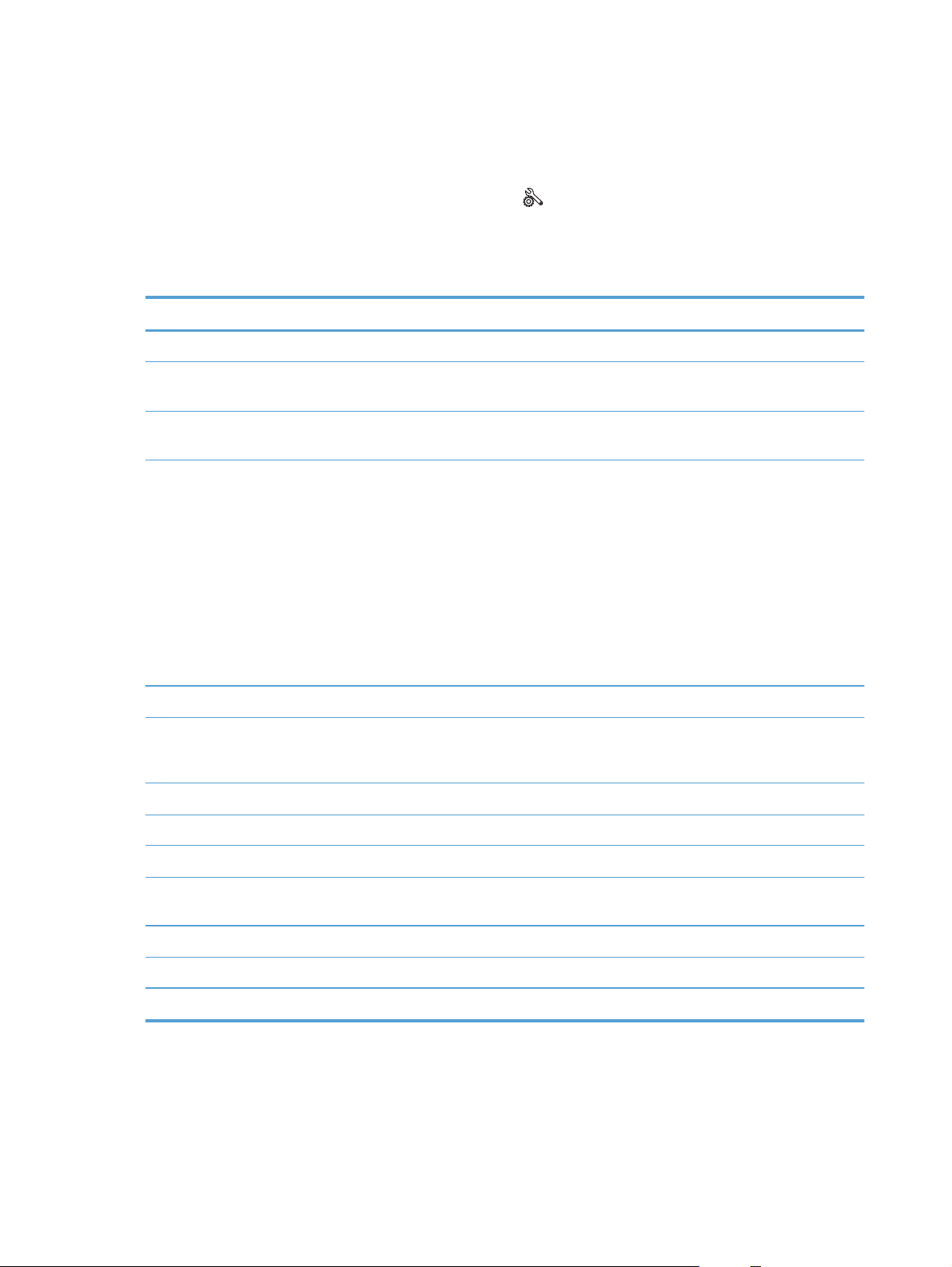
Imprimer les rapports produit
Le menu Rapports permet d'imprimer plusieurs pages d'informations concernant le produit.
1.
Dans l'écran Accueil, appuyez sur Configuration
.
2. Appuyez sur le bouton Rapports.
3. Appuyez sur le nom du rapport que vous voulez imprimer.
Elément de menu Description
Page démo Imprime une page illustrant la qualité d'impression
Structure menu Imprime la page de structure du menu du panneau de commande du produit. Les
paramètres actifs de chaque menu sont répertoriés.
Rapport de configuration Imprime une liste de tous les paramètres du produit. Inclut des informations sur le
réseau lorsque le produit est connecté à un réseau.
Etat des consommables Imprime des données sur l'état de chaque cartouche d'impression, y compris les
informations suivantes :
Pourcentage approximatif de la durée de vie restante d'une cartouche
●
Estimation pages restantes
●
Numéros de référence des cartouches d'impression HP
●
Nombre de pages imprimées
●
Informations relatives à la commande de cartouches d'impression HP neuves et
●
au recyclage des cartouches d'impression HP usagées
Synthèse réseau Imprime une liste de tous les paramètres réseau du produit
Page d'utilisation Imprime une page répertoriant toutes les pages PCL, PCL 6, PS, les pages coincées
ou sautées dans le produit, les pages monochromes (noir et blanc) ou en couleur,
ainsi que le nombre de pages
Liste des polices PCL Imprime la liste de toutes les polices PCL installées
Liste des polices PS Imprime la liste de toutes les polices PS (PostScript) installées
Liste des polices PCL6 Imprime la liste de toutes les polices PCL6 installées
Journal couleurs Imprime un rapport indiquant le nom d'utilisateur, le nom de l'application et des
informations sur l'utilisation des couleurs en fonction de la tâche effectuée
Page Service Imprime le rapport de service
Page de diagnostics Imprime les pages d'étalonnage et de diagnostic de couleur
Page Qualité d'impression Imprime une page qui aide à résoudre les problèmes de qualité d'impression
14 Chapitre 2 Présentation du produit FRWW
Page 25
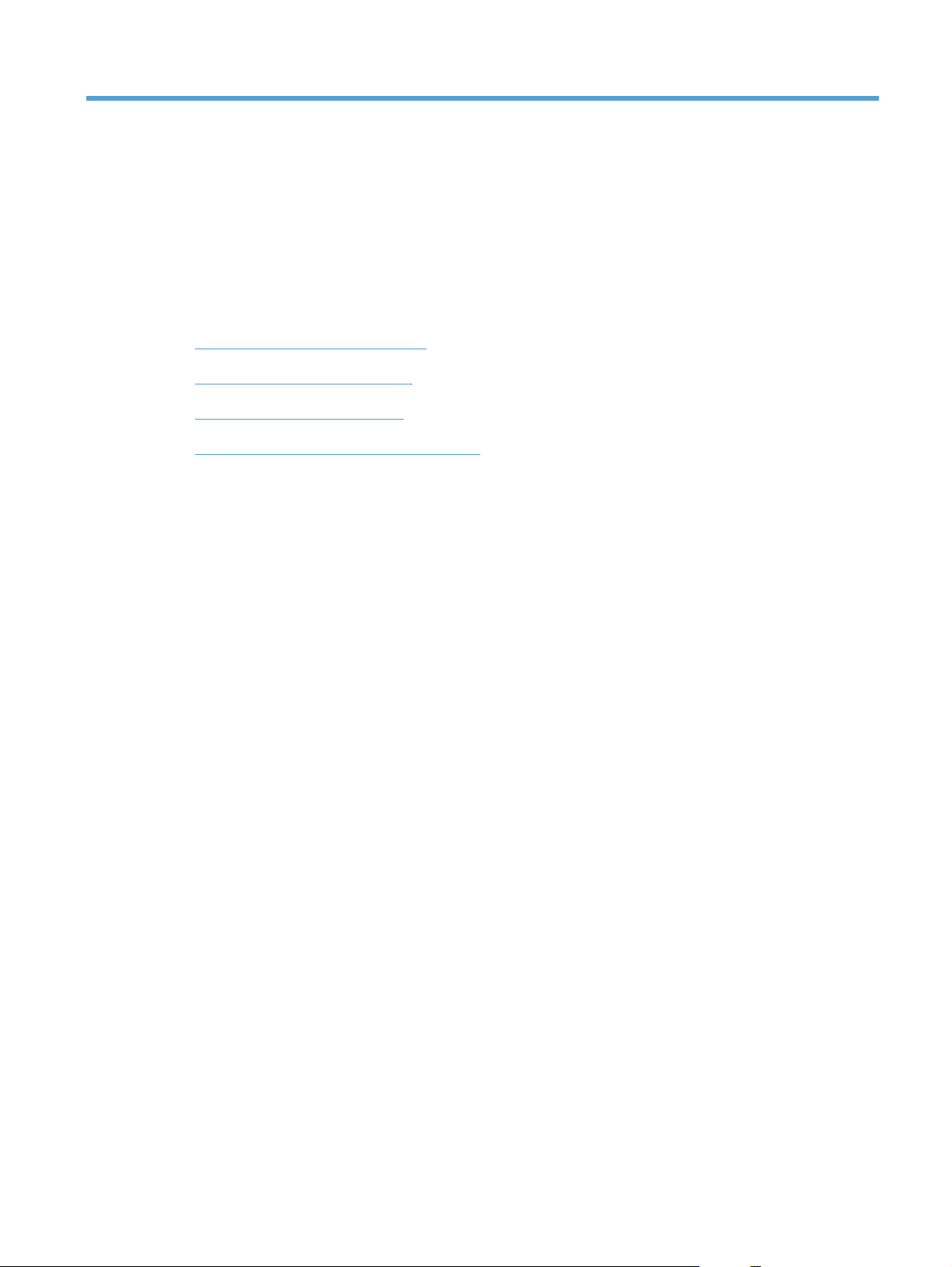
3 Bac papier
Formats de papier pris en charge
●
Types de papier pris en charge
●
Charger le bac d'alimentation
●
Capacité du bac et orientation du papier
●
FRWW 15
Page 26
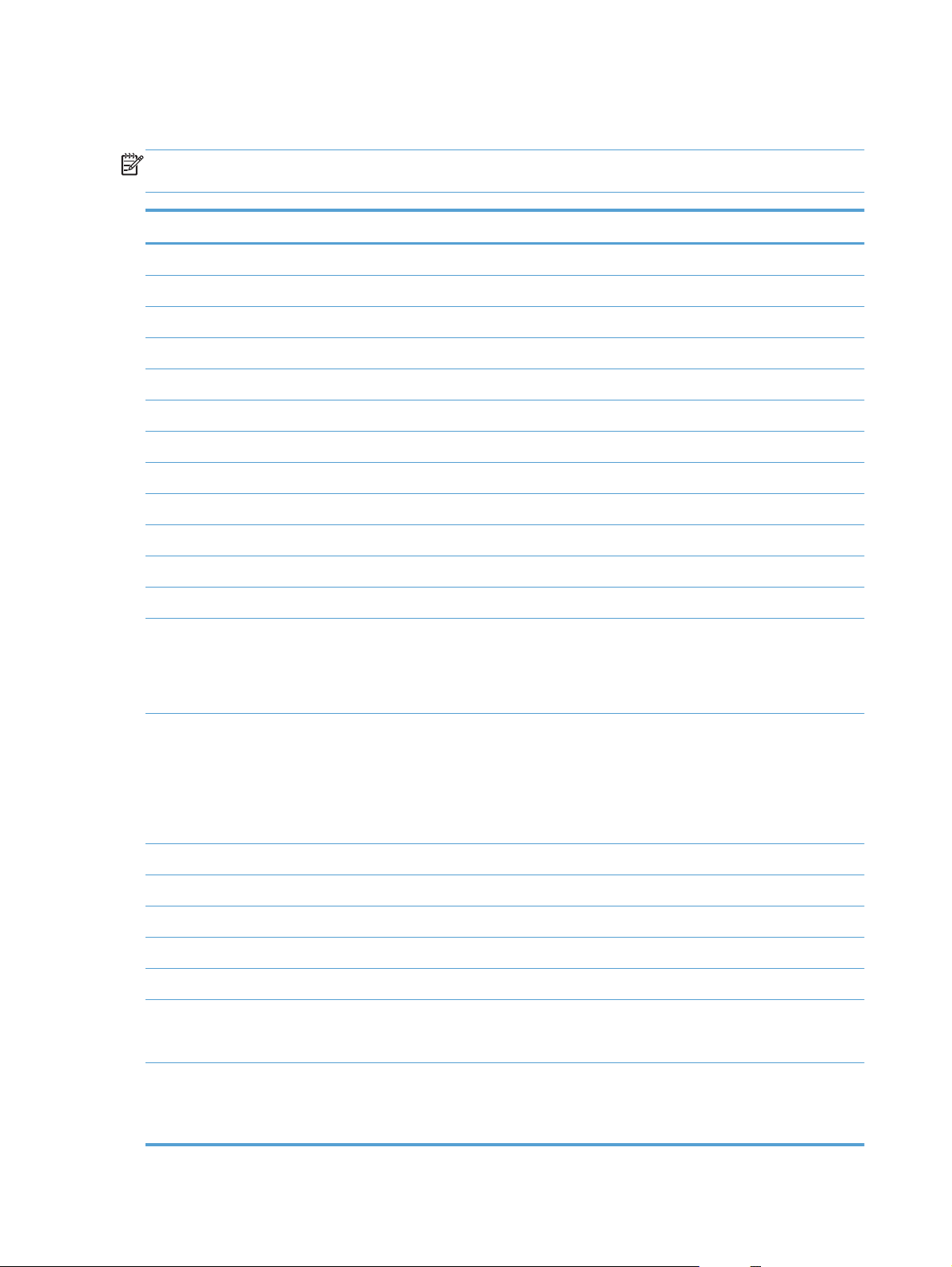
Formats de papier pris en charge
REMARQUE : Pour obtenir des résultats optimaux, sélectionnez le format et le type de papier
appropriés dans le pilote d'imprimante avant l'impression.
Format Dimensions
Letter 216 x 279 mm
Legal 216 x 356 mm
A4 210 x 297 mm
Executive 184 x 267 mm
8,5 x 13 216 x 330 mm
4 x 6 101,6 x 152,4 mm
10 x 15 cm 101,6 x 152,4 mm
5 x 8 127 x 203 mm
RA4 215 x 305 mm
A5 148 x 210 mm
A6 105 x 148 mm
B5 (JIS) 182 x 257 mm
16K 184 x 260 mm
195 x 270 mm
197 x 273 mm
Personn Minimum : 76 x 127 mm
Maximum : 216 x 356 mm
REMARQUE : Lors de la définition de formats personnalisés à l'aide du pilote de
l'imprimante, spécifiez toujours que le bord court de la page est la largeur et que son
bord long est la longueur.
Enveloppe #10 105 x 241 mm
Enveloppe DL 110 x 220 mm
Enveloppe C5 162 x 229 mm
Enveloppe B5 176 x 250 mm
Enveloppe Monarch 98 x 191 mm
Carte postale japonaise
Carte postale JIS
100 x 148 mm
Carte postale japonaise double
retournée
Carte postale double JIS
148 x 200 mm
16 Chapitre 3 Bac papier FRWW
Page 27
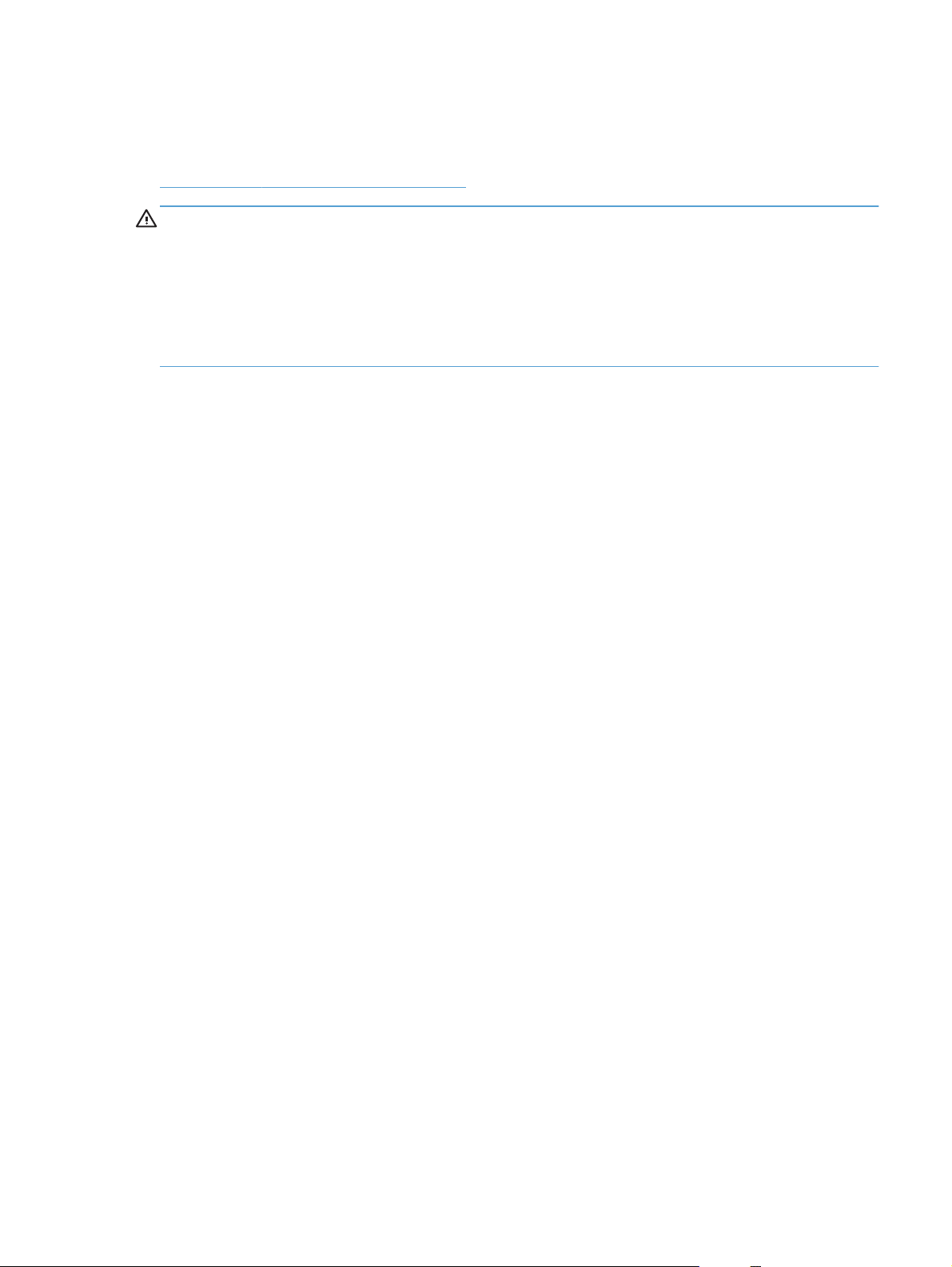
Types de papier pris en charge
Pour consulter la liste de tous les papiers de marques HP compatibles avec ce produit, consultez le site
www.hp.com/support/LJColorMFPM275nw.
ATTENTION : L'utilisation de papiers ou de supports d'impression ne répondant pas aux
spécifications définies par Hewlett-Packard peut provoquer des problèmes du produit nécessitant des
réparations. Ce type de réparation n'est pas couvert par les contrats de garantie et de maintenance de
Hewlett-Packard.
ATTENTION : Les produits HP LaserJet utilisent des unités de fusion pour coller des particules d'encre
sèche sur le papier en des points très précis. Le papier laser HP est conçu pour résister à cette chaleur
extrême. L'utilisation d'un papier à jet d'encre peut endommager le produit.
Tous les jours
●
Ordinaire
◦
Fin
◦
De luxe
◦
Recyclé
◦
Présentation
●
Papier mat
◦
Papier brillant
◦
Papier épais
◦
Papier épais et brillant
◦
Brochures
●
Papier mat
◦
Papier brillant
◦
Papier plié en trois
◦
Papier extra épais
◦
Papier glacé extra épais
◦
Photo / couverture
●
Papier pour couvertures mat
◦
Papier photo mat
◦
FRWW
Types de papier pris en charge
17
Page 28
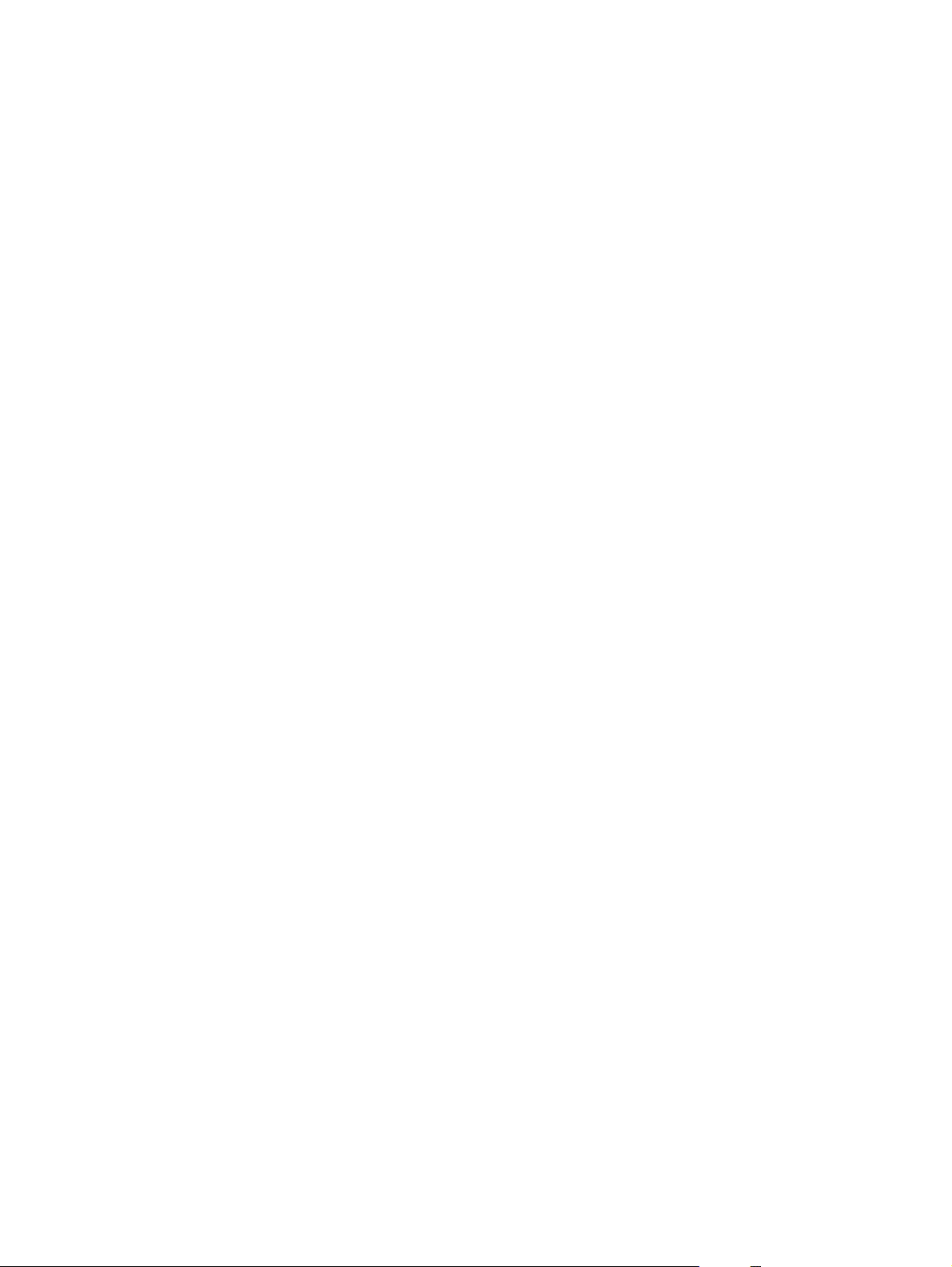
Papier photo brillant
◦
Cartes brillantes
◦
Autre
●
Transparents laser couleur
◦
Etiquettes
◦
Papier à en-tête
◦
Enveloppe
◦
Enveloppe épaisse
◦
Préimprimé
◦
Perforé
◦
Coloré
◦
Rugueux
◦
Epais et rugueux
◦
Papier résistant HP
◦
18 Chapitre 3 Bac papier FRWW
Page 29

Charger le bac d'alimentation
1. Chargez le papier dans le bac d'alimentation.
2. Réglez les guides jusqu'à ce qu'ils reposent sur
le bord du papier.
FRWW
Charger le bac d'alimentation
19
Page 30
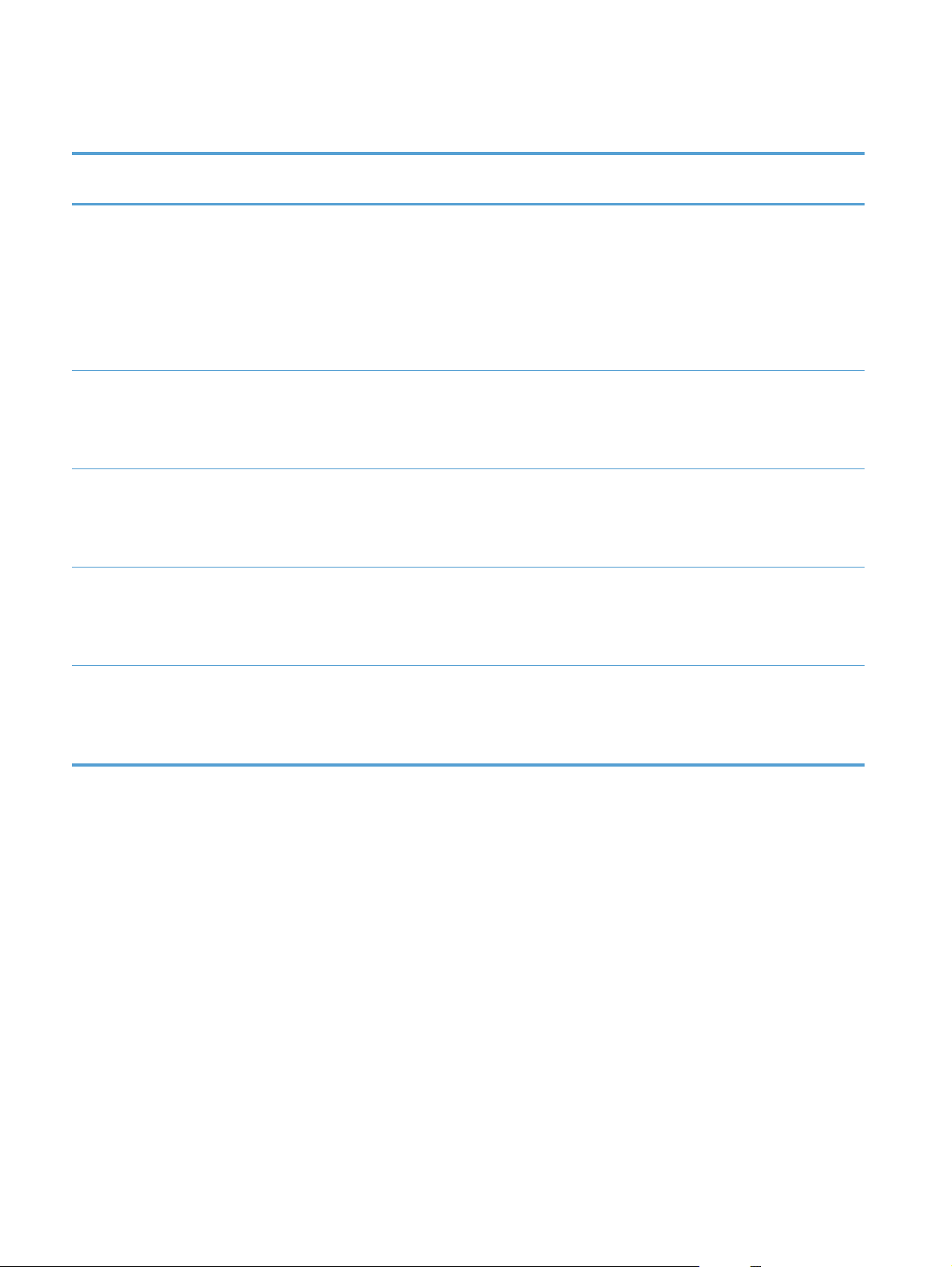
Capacité du bac et orientation du papier
Type de papier Spécifications Capacité Orientation pour le
chargement du papier
Papier
Enveloppes
60 à 220 g/m
60 à 90 g/m
2
2
150 feuilles de papier de 75 g/
2
m
Jusqu'à 10 enveloppes
Transparents 0,12-0,13 mm Jusqu'à 50 transparents
Cartes postales
Papier brillant
135 à 176 g/m
130 à 220 g/m
2
2
Face à imprimer vers le
●
haut
Bord supérieur introduit en
●
premier
Pour les papiers perforés,
●
les trous doivent être sur la
gauche
Face à imprimer vers le
●
haut
Bord droit supérieur
●
introduit en premier
Face à imprimer vers le
●
haut
Bord supérieur introduit en
●
premier
Face à imprimer vers le
●
haut
Bord supérieur introduit en
●
premier
Face à imprimer vers le
●
haut
Bord supérieur introduit en
●
premier
20 Chapitre 3 Bac papier FRWW
Page 31

4 Imprimer
Pilotes d'impression pris en charge (Windows)
●
Modifier les paramètres d'impression (Windows)
●
Modification des paramètres d'impression (Mac OS X)
●
Utiliser un raccourci d'impression (Windows)
●
Créer un raccourci d'impression (Windows)
●
Utiliser un préréglage d'impression (Mac OS X)
●
Créer un préréglage d'impression (Mac OS X)
●
Imprimer en manuel des deux côtés (Windows)
●
Imprimer en manuel des deux côtés (Mac OS X)
●
Imprimer plusieurs pages par feuille (Windows)
●
Imprimer plusieurs pages par feuille (Mac OS X)
●
Sélectionner l'orientation de la page (Windows)
●
Sélectionner l'orientation de la page (Mac OS X)
●
Sélectionner le type de papier (Windows)
●
Sélectionner le type de papier (Mac OS X)
●
Imprimer la première ou la dernière page sur un papier différent (Windows)
●
Imprimer une page de couverture (Mac OS X)
●
Mettre un document à l'échelle du papier (Windows)
●
Mettre un document à l'échelle du papier (Mac OS X)
●
Créer un livret (Windows)
●
Créer un livret (Mac OS X)
●
Modifier les options de couleur (Windows)
●
Modifier les options de couleur (Mac OS X)
●
FRWW 21
Page 32

Utiliser l'option HP EasyColor
●
Changer le thème de couleur d'une tâche d'impression (Windows)
●
Options de couleur manuelles
●
Correspondance des couleurs
●
Tâches d'impression supplémentaires
●
Utiliser HP ePrint
●
Utiliser AirPrint
●
22 Chapitre 4 Imprimer FRWW
Page 33

Pilotes d'impression pris en charge (Windows)
Les pilotes d'imprimante vous donnent accès aux fonctions du produit et permettent à l'ordinateur de
communiquer avec le produit (via un langage d'imprimante). Pour obtenir des logiciels et des langages
supplémentaires, reportez-vous au logiciel d'installation et au fichier LisezMoi sur le CD-ROM.
Description du pilote HP PCL 6
S'installe depuis l'assistant Ajouter une imprimante
●
Fourni comme pilote par défaut
●
Conseillé pour l’impression dans tous les environnements Windows pris en charge
●
Fournit les meilleurs niveaux de vitesse, de qualité d'impression et d'assistance sur les fonctions de
●
produit pour la majorité des utilisateurs
Conçu pour fonctionner avec le Graphic Device Interface (GDI) de Windows pour une vitesse
●
optimale dans les environnements Windows
Peut ne pas être totalement compatible avec les logiciels tiers ou personnalisés basés sur le PCL 5
●
Description du pilote HP UPD PS
Disponible en téléchargement sur Internet à l'adresse
●
LJColorMFPM275nw_software
●
Recommandé pour l'impression avec les logiciels Adobe
intensifs
Prend en charge l'impression avec besoins d'émulation PostScript ou les polices PostScript en flash
●
www.hp.com/support/
®
ou avec d'autres logiciels graphiques
FRWW
Pilotes d'impression pris en charge (Windows)
23
Page 34

Modifier les paramètres d'impression (Windows)
Priorité pour la modification des paramètres d'impression
Les modifications de paramètres d'impression se voient attribuées un ordre de priorité en fonction de
leur emplacement :
REMARQUE : Les noms de commande et de boîte de dialogue peuvent varier selon le logiciel.
Boîte de dialogue Mise en page : Pour ouvrir cette boîte de dialogue, cliquez sur Mise en
●
page ou sur une option similaire du menu Fichier du programme que vous utilisez. Les
paramètres modifiés ici remplacent toutes les autres modifications.
Boîte de dialogue Imprimer : Pour ouvrir cette boîte de dialogue, cliquez sur Imprimer,
●
Configuration de l'impression ou sur une commande similaire dans le menu Fichier du
programme dans lequel vous travaillez. Les paramètres modifiés dans la boîte de dialogue
Imprimer sont de plus faible priorité et ne remplacent généralement pas les modifications
effectuées dans la boîte de dialogue Mise en page.
Boîte de dialogue Propriétés de l'imprimante (pilote d'imprimante) : Pour ouvrir le
●
pilote d'imprimante, cliquez sur Propriétés dans la boîte de dialogue Imprimer. Les
paramètres modifiés dans la boîte de dialogue Propriétés de l'imprimante ne remplacent
généralement aucun des autres paramètres du logiciel d'impression. Dans cette boîte de dialogue,
vous pouvez modifier la plupart des paramètres d'impression.
Paramètres par défaut du pilote d'imprimante : Les paramètres par défaut du pilote
●
d'imprimante spécifient les paramètres utilisés dans toutes les tâches d'impression, à moins que
vous ne modifiez des paramètres dans la boîte de dialogue Mise en page, Imprimer ou
Propriétés de l'imprimante.
Paramètres du panneau de commande de l'imprimante : Les paramètres modifiés à
●
partir du panneau de commande de l'imprimante ont une priorité inférieure aux modifications
effectuées à tout autre emplacement.
Modification des paramètres de tâches d'impression jusqu'à la fermeture du logiciel
1. Dans le logiciel, sélectionnez l'option Imprimer.
2. Sélectionnez le pilote, puis cliquez sur Propriétés ou sur Préférences.
24 Chapitre 4 Imprimer FRWW
Page 35

Modification des paramètres par défaut de tâches d'impression
1. Windows XP, Windows Server 2003 et Windows Server 2008 (vue par défaut du
menu Démarrer) : Cliquez sur Démarrer, puis sur Imprimantes et télécopieurs.
Windows XP, Windows Server 2003 et Windows Server 2008 (vue classique du
menu Démarrer) : Cliquez sur Démarrer, sur Paramètres, puis sur Imprimantes.
Windows Vista : Cliquez sur Démarrer, sur Panneau de configuration, puis, dans le
menu Matériel et audio, cliquez sur Imprimantes.
Windows 7 : Cliquez sur Démarrer, puis sur Périphériques et imprimantes.
2. Cliquez avec le bouton droit de la souris sur l'icône du pilote, puis sélectionnez Préférences
d'impression.
Modification des paramètres de configuration du produit
1. Windows XP, Windows Server 2003 et Windows Server 2008 (vue par défaut du
menu Démarrer) : Cliquez sur Démarrer, puis sur Imprimantes et télécopieurs.
Windows XP, Windows Server 2003 et Windows Server 2008 (vue classique du
menu Démarrer) : Cliquez sur Démarrer, sur Paramètres, puis sur Imprimantes.
Windows Vista : Cliquez sur Démarrer, sur Panneau de configuration, puis, dans le
menu Matériel et audio, cliquez sur Imprimantes.
Windows 7 : Cliquez sur Démarrer, puis sur Périphériques et imprimantes.
2. Cliquez avec le bouton droit de la souris sur l'icône du pilote, puis sélectionnez Propriétés ou
Propriétés de l'imprimante.
3. Cliquez sur l'onglet Paramètres du périphérique.
FRWW
Modifier les paramètres d'impression (Windows)
25
Page 36

Modification des paramètres d'impression (Mac OS X)
Priorité pour la modification des paramètres d'impression
Les modifications de paramètres d'impression se voient attribuées un ordre de priorité en fonction de
leur emplacement :
REMARQUE : Les noms de commande et de boîte de dialogue peuvent varier selon le logiciel.
Boîte de dialogue de mise en page : Pour ouvrir cette boîte de dialogue, cliquez sur Mise
●
en page ou sur une commande identique dans le menu Fichier de l'application dans laquelle
vous travaillez. Il est possible que les paramètres modifiés dans cette boîte de dialogue
remplacent les paramètres modifiés ailleurs.
Boîte de dialogue Imprimer : Pour ouvrir cette boîte de dialogue, cliquez sur Imprimer,
●
Configuration de l'impression ou sur une option similaire du menu Fichier du programme
que vous utilisez. Les paramètres modifiés dans la boîte de dialogue Imprimer ont une priorité
inférieure et ne remplacent pas les modifications effectuées dans la boîte de dialogue Mise en
page.
Paramètres par défaut du pilote d'imprimante : Les paramètres par défaut du pilote
●
d'imprimante spécifient les paramètres utilisés dans toutes les tâches d'impression, à moins que
vous ne modifiez des paramètres dans la boîte de dialogue Mise en page, Imprimer ou
Propriétés de l'imprimante.
Paramètres du panneau de commande de l'imprimante : Les paramètres modifiés à
●
partir du panneau de commande de l'imprimante ont une priorité inférieure aux modifications
effectuées à tout autre emplacement.
Modification des paramètres des tâches d'impression jusqu'à la fermeture du logiciel
1. Dans le menu Fichier, cliquez sur le bouton Imprimer.
2. Modifiez les paramètres souhaités dans les divers menus.
Modification des paramètres par défaut des tâches d'impression
1. Dans le menu Fichier, cliquez sur le bouton Imprimer.
2. Modifiez les paramètres souhaités dans les divers menus.
3. Dans le menu Préréglages, cliquez sur l'option Enregistrer sous... et saisissez un nom pour
le préréglage.
Ces paramètres sont enregistrés dans le menu Préréglages. Pour utiliser les nouveaux paramètres,
vous devez sélectionner l'option prédéfinie enregistrée à chaque fois que vous ouvrez un programme et
imprimez.
26 Chapitre 4 Imprimer FRWW
Page 37

Modification des paramètres de configuration du produit
1.
Dans le menu Pomme
& Télécopier.
2. Sélectionnez le produit sur le côté gauche de la fenêtre.
3. Cliquez sur le bouton Options & Consommables.
4. Cliquez sur l'onglet Pilote.
5. Configurez les options installées.
, cliquez sur le menu Préférences système, puis sur l'icône Imprimer
FRWW
Modification des paramètres d'impression (Mac OS X)
27
Page 38

Utiliser un raccourci d'impression (Windows)
1. Dans le logiciel, sélectionnez l'option
Imprimer.
2. Sélectionnez le produit, puis cliquez sur le
bouton Propriétés ou Préférences.
3. Cliquez sur l'onglet Raccourcis.
4. Sélectionnez l'un des raccourcis, puis cliquez
sur le bouton OK.
REMARQUE : Lorsque vous sélectionnez un
raccourci, les paramètres correspondants
changent sur les autres onglets du pilote de
l'imprimante.
28 Chapitre 4 Imprimer FRWW
Page 39

Créer un raccourci d'impression (Windows)
1. Dans le logiciel, sélectionnez l'option
Imprimer.
2. Sélectionnez le produit, puis cliquez sur le
bouton Propriétés ou Préférences.
3. Cliquez sur l'onglet Raccourcis.
4. Sélectionnez un raccourci existant comme
base de départ.
REMARQUE : Sélectionnez toujours un
raccourci avant de régler les paramètres à
droite de l'écran. Si vous réglez les
paramètres et que vous sélectionnez ensuite un
raccourci, ou que vous sélectionnez un autre
raccourci, tous vos réglages sont perdus.
FRWW
Créer un raccourci d'impression (Windows)
29
Page 40

5. Sélectionnez les options d'impression du
nouveau raccourci.
REMARQUE : Vous pouvez sélectionner les
options d'impression de cet onglet ou de tout
autre onglet du pilote d'imprimante. Une fois
des options d'autres onglets sélectionnés,
revenez à l'onglet Raccourcis avant de
passer à l'étape suivante.
6. Cliquez sur le bouton Enregistrer sous.
7. Saisissez un nom pour le raccourci, puis
cliquez sur le bouton OK.
30 Chapitre 4 Imprimer FRWW
Page 41

Utiliser un préréglage d'impression (Mac OS X)
1. Dans le menu Fichier, cliquez sur l'option Imprimer.
2. Dans le menu Imprimante, sélectionnez ce produit.
3. Dans le menu Préréglages, sélectionnez le préréglage d'impression.
REMARQUE : Pour utiliser les paramètres par défaut du pilote d'impression, sélectionnez l'option
Standard.
FRWW
Utiliser un préréglage d'impression (Mac OS X)
31
Page 42

Créer un préréglage d'impression (Mac OS X)
Utilisez les préréglages d'impression pour enregistrer les paramètres actuels du pilote d'imprimante, en
vue d'une utilisation ultérieure.
1. Dans le menu Fichier, cliquez sur l'option Imprimer.
2. Dans le menu Imprimante, sélectionnez ce produit.
3. Sélectionnez les paramètres d'impression que vous souhaitez enregistrer afin de les réutiliser.
4. Dans le menu Préréglages, cliquez sur l'option Enregistrer sous... et saisissez un nom pour
le préréglage.
5. Cliquez sur le bouton OK.
32 Chapitre 4 Imprimer FRWW
Page 43

Imprimer en manuel des deux côtés (Windows)
1. Dans le logiciel, sélectionnez l'option
Imprimer.
2. Dans le menu Fichier du logiciel, cliquez sur
Imprimer.
3. Sélectionnez le produit, puis cliquez sur le
bouton Propriétés ou Préférences.
4. Cliquez sur l'onglet Finition.
FRWW
Imprimer en manuel des deux côtés (Windows)
33
Page 44

5. Cochez la case Imprimer recto verso
(manuellement). Cliquez sur le bouton OK
pour imprimer le recto de la tâche
d'impression.
6. Retirez la pile imprimée du bac de sortie et,
tout en conservant l'orientation du papier,
placez-la dans le bac d'alimentation, face
imprimée vers le bas.
7. Sur le panneau de commande du produit,
appuyez sur le bouton OK.
34 Chapitre 4 Imprimer FRWW
Page 45

Imprimer en manuel des deux côtés (Mac OS X)
1. Dans le menu Fichier, cliquez sur l'option Imprimer.
2. Dans le menu Imprimante, sélectionnez ce produit.
3. Ouvrez le menu Recto verso manuel.
4. Cliquez sur la boîte Recto verso manuel et sélectionnez une option de reliure.
5. Cliquez sur le bouton Imprimer.
6. Retirez du produit tout le papier vierge présent dans le bac 1.
7. Retirez la pile imprimée du bac de sortie, faites-la pivoter de 180 degrés, puis placez-la dans le
bac d'alimentation, face imprimée vers le bas.
8. Si vous y êtes invité, appuyez sur le bouton approprié du panneau de commande pour continuer.
FRWW
Imprimer en manuel des deux côtés (Mac OS X)
35
Page 46

Imprimer plusieurs pages par feuille (Windows)
1. Dans le logiciel, sélectionnez l'option
Imprimer.
2. Sélectionnez le produit, puis cliquez sur le
bouton Propriétés ou Préférences.
3. Cliquez sur l'onglet Finition.
36 Chapitre 4 Imprimer FRWW
Page 47

4. Sélectionnez le nombre de pages par feuille
dans la liste déroulante Pages par feuille.
5. Sélectionnez les options Imprimer les
bordures de la page, Ordre des pages
et Orientation appropriées.
FRWW
Imprimer plusieurs pages par feuille (Windows)
37
Page 48

Imprimer plusieurs pages par feuille (Mac OS X)
1. Dans le menu Fichier, cliquez sur l'option Imprimer.
2. Dans le menu Imprimante, sélectionnez ce produit.
3. Ouvrez le menu Disposition.
4. Dans le menu Pages par feuille, sélectionnez le nombre de pages que vous souhaitez imprimer
sur chaque feuille (1, 2, 4, 6, 9 ou 16).
5. Dans la partie Sens de la disposition, sélectionnez l'ordre et le positionnement des pages sur
la feuille.
6. Dans le menu Bordures, sélectionnez le type de bordure à imprimer autour de chaque page sur
la feuille.
38 Chapitre 4 Imprimer FRWW
Page 49

Sélectionner l'orientation de la page (Windows)
1. Dans le logiciel, sélectionnez l'option
Imprimer.
2. Sélectionnez le produit, puis cliquez sur le
bouton Propriétés ou Préférences.
3. Cliquez sur l'onglet Finition.
4. Dans la zone Orientation, sélectionnez
l'option Portrait ou Paysage.
Pour imprimer la page à l'envers, sélectionnez
l'option Retourné.
FRWW
Sélectionner l'orientation de la page (Windows)
39
Page 50

Sélectionner l'orientation de la page (Mac OS X)
1. Dans le menu Fichier, cliquez sur l'option Imprimer.
2. Dans le menu Imprimante, sélectionnez ce produit.
3. Dans le menu Copies et pages, cliquez sur le bouton Mise en page.
4. Cliquez sur l'icône représentant l'orientation de page souhaitée, puis cliquez sur le bouton OK .
40 Chapitre 4 Imprimer FRWW
Page 51

Sélectionner le type de papier (Windows)
1. Dans le logiciel, sélectionnez l'option
Imprimer.
2. Sélectionnez le produit, puis cliquez sur le
bouton Propriétés ou Préférences.
3. Cliquez sur l'onglet Papier/Qualité.
4. Dans la liste déroulante Type, cliquez sur
l'option Plus....
FRWW
Sélectionner le type de papier (Windows)
41
Page 52

5. Sélectionnez la catégorie de types de papier
qui décrit le mieux votre papier.
6. Sélectionnez l'option pour le type de papier
que vous utilisez et cliquez sur le bouton OK.
42 Chapitre 4 Imprimer FRWW
Page 53

Sélectionner le type de papier (Mac OS X)
1. Dans le menu Fichier, cliquez sur l'option Imprimer.
2. Dans le menu Imprimante, sélectionnez ce produit.
3. Ouvrez le menu Finition.
4. Sélectionnez un type dans la liste déroulante Type de support.
5. Cliquez sur le bouton Imprimer.
FRWW
Sélectionner le type de papier (Mac OS X)
43
Page 54

Imprimer la première ou la dernière page sur un papier différent (Windows)
1. Dans le logiciel, sélectionnez l'option
Imprimer.
2. Sélectionnez le produit, puis cliquez sur le
bouton Propriétés ou Préférences.
3. Cliquez sur l'onglet Papier/Qualité.
4. Cochez la case Utiliser papier différent et
sélectionnez les paramètres requis pour la
couverture, les autres pages et le revers.
44 Chapitre 4 Imprimer FRWW
Page 55

Imprimer une page de couverture (Mac OS X)
1. Dans le menu Fichier, cliquez sur l'option Imprimer.
2. Dans le menu Imprimante, sélectionnez ce produit.
3. Ouvrez le menu Page de garde et sélectionnez l'emplacement où vous souhaitez imprimer la
page de couverture. Cliquez sur le bouton Document après ou sur le bouton Document
avant.
4. Dans le menu Type de la couverture, sélectionnez le message que vous souhaitez imprimer
sur la page de couverture.
REMARQUE : Pour imprimer une page de couverture vierge, sélectionnez l'option Standard
dans le menu Type de la couverture.
FRWW
Imprimer une page de couverture (Mac OS X)
45
Page 56

Mettre un document à l'échelle du papier (Windows)
1. Dans le logiciel, sélectionnez l'option
Imprimer.
2. Sélectionnez le produit, puis cliquez sur le
bouton Propriétés ou Préférences.
3. Cliquez sur l'onglet Effets.
4. Sélectionnez l'option Imprimer le
document, puis sélectionnez un format dans
la liste déroulante.
46 Chapitre 4 Imprimer FRWW
Page 57

Mettre un document à l'échelle du papier (Mac OS X)
1. Dans le menu Fichier, cliquez sur l'option Imprimer.
2. Dans le menu Imprimante, sélectionnez ce produit.
3. Ouvrez le menu Gestion du papier.
4. Dans la partie Format du papier de destination, cliquez sur la boîte Ajustement au
format du papier et sélectionnez le format dans la liste déroulante.
FRWW
Mettre un document à l'échelle du papier (Mac OS X)
47
Page 58

Créer un livret (Windows)
1. Dans le logiciel, sélectionnez l'option
Imprimer.
2. sélectionnez le produit, puis cliquez sur le
bouton Propriétés ou Préférences.
3. Cliquez sur l'onglet Finition.
48 Chapitre 4 Imprimer FRWW
Page 59

4. Cochez la case Imprimer recto verso
(manuellement).
5. Dans la liste déroulante Impression de
brochures, sélectionnez une option de
reliure. L'option Pages par feuille passe
automatiquement à 2 pages par feuille.
FRWW
Créer un livret (Windows)
49
Page 60

Créer un livret (Mac OS X)
1. Dans le menu Fichier, cliquez sur l'option Imprimer.
2. Dans le menu Imprimante, sélectionnez ce produit.
3. Ouvrez le menu Recto verso manuel.
4. Cliquez sur la case Recto verso manuel.
5. Ouvrez le menu Impression de livret.
6. Cliquez sur la boîte Sortie sous forme de livret et sélectionnez une option de reliure.
7. Sélectionnez un format de papier.
50 Chapitre 4 Imprimer FRWW
Page 61

Modifier les options de couleur (Windows)
1. Dans le logiciel, sélectionnez l'option
Imprimer.
2. sélectionnez le produit, puis cliquez sur le
bouton Propriétés ou Préférences.
3. Cliquez sur l'onglet Couleur.
4. Cliquez sur le paramètre Automatique ou
Manuelle.
Paramètre Automatique : Sélectionnez
●
ce paramètre pour la plupart des tâches
d'impression couleur.
Paramètre Manuelle : Sélectionnez ce
●
paramètre pour définir des paramètres de
couleurs indépendamment d'autres
paramètres.
REMARQUE : Une modification
manuelle des paramètres de couleur peut
avoir un impact sur l'impression. HP
recommande que seuls les spécialistes de
graphiques couleur puissent modifier ces
paramètres.
5. Cliquez sur l'option Imprimer en niveaux
de gris pour imprimer un document couleur
en noir et en nuances de gris. Utilisez cette
option pour imprimer des documents couleur
destinés à la photocopie ou à la télécopie.
Vous pouvez également utiliser cette option
pour imprimer des brouillons et pour
économiser le toner couleur.
6. Cliquez sur le bouton OK.
FRWW
Modifier les options de couleur (Windows)
51
Page 62

Modifier les options de couleur (Mac OS X)
1. Dans le menu Fichier, cliquez sur l'option Imprimer.
2. Dans le menu Imprimante, sélectionnez ce produit.
3. Ouvrez le menu Options de couleur/qualité.
4. Ouvrez le menu Avancés.
5. Réglez les paramètres relatifs au texte, aux graphiques et aux images.
52 Chapitre 4 Imprimer FRWW
Page 63

Utiliser l'option HP EasyColor
Si vous utilisez le pilote d'impression HP PCL 6 pour Windows, la technologie HP EasyColor
améliore automatiquement les documents au contenu mixe imprimés à partir des applications Microsoft
Office. Cette technologie numérise les documents et ajuste automatiquement les photographies au
format .JPEG ou .PNG. La technologie HP EasyColor améliore l'intégralité de l'image en une seule
fois plutôt que de la diviser en plusieurs morceaux, ce qui se traduit par une meilleure homogénéité des
couleurs, des détails plus nets et une impression plus rapide.
Si vous utilisez le pilote d'impression HP Postscript pour Mac, la technologie HP EasyColor numérise
tous les documents et ajuste automatiquement toutes les photographies avec les mêmes résultats
photographiques améliorés.
Dans l'exemple suivant, les images de gauche ont été créées sans utiliser l'option HP EasyColor. Les
images de droite exposent les améliorations résultant de l'utilisation de l'option HP EasyColor.
L'option HP EasyColor est activée par défaut dans le pilote d'impression HP PCL 6 et dans le pilote
d'impression HP Postscript pour Mac. Vous n'avez donc pas besoin d'effectuer d'ajustements manuels
des couleurs. Pour désactiver l'option afin d'ajuster les paramètres des couleurs manuellement, ouvrez
l'onglet Couleur du pilote Windows ou l'onglet Options de couleur/qualité du pilote Mac, puis
cliquez sur la case HP EasyColor afin de la décocher.
FRWW
Utiliser l'option HP EasyColor
53
Page 64

Changer le thème de couleur d'une tâche d'impression (Windows)
1. Dans le logiciel, sélectionnez l'option
Imprimer.
2. sélectionnez le produit, puis cliquez sur le
bouton Propriétés ou Préférences.
3. Cliquez sur l'onglet Couleur.
4. Sélectionnez un thème de couleur dans la liste
déroulante Thèmes de couleur.
Par défaut (sRGB) : Ce thème indique
●
à l'imprimante d’imprimer les données
RVB en mode brut. Lorsque vous utilisez ce
thème, gérez la couleur dans le logiciel ou
dans le système d'exploitation pour
obtenir un rendu correct.
Couleurs vives : L'imprimante augmente
●
la saturation des couleurs dans les demitons. Utilisez ce thème pour l'impression
de graphiques commerciaux.
Photo : La couleur RVB est interprétée par
●
l'imprimante comme si elle était imprimée
sur une photo à l'aide d'un minilaboratoire numérique. Les couleurs
rendues par l'imprimante sont plus
profondes, plus saturées et sont différentes
de celles du thème Par défaut (sRBG).
Utilisez ce thème pour l'impression de
photos.
Photo (Adobe RGB 1998) : Utilisez ce
●
thème pour l'impression de photos
numériques utilisant l'espace de couleurs
AdobeRGB au lieu de l'espace sRGB.
Désactivez la gestion des couleurs dans le
logiciel lorsque vous utilisez ce thème.
Aucun : Aucun thème de couleur n'est
●
utilisé.
54 Chapitre 4 Imprimer FRWW
Page 65

Options de couleur manuelles
Utilisez les options de couleur manuelles pour régler les options de Gris neutres, Demi-teinte et le
Contrôle du bord pour le texte, les graphiques et les photographies.
Tableau 4-1 Options de couleur manuelles
Description de la configuration Options de configuration
Contrôle du bord
Le paramètre Contrôle du bord détermine le
rendu des bords. Ce paramètre a deux
composantes : simili adaptable et recouvrement. Le
simili adaptable augmente la précision du contour.
Le recouvrement réduit l'effet des défauts de
repérage du plan de couleur en faisant se
chevaucher légèrement les contours des objets
adjacents.
Demi-teintes
Les options Demi-teintes agissent sur la netteté et
la résolution des impressions couleur.
Gris neutres
Le paramètre Gris neutres permet de déterminer la
méthode utilisée pour la création des couleurs grises
des textes, des graphiques et des photos.
Désactivé désactive le recouvrement et le simili adaptable.
●
Clair définit le recouvrement sur un niveau minimal. Le simili
●
adaptable est activé.
Normale règle le recouvrement à un niveau moyen. Le simili
●
adaptable est activé.
Maximum est le paramètre de recouvrement le plus prononcé.
●
Le simili adaptable est activé.
Le paramètre Lisse offre de meilleurs résultats pour les grandes
●
zones d'impression unies et améliore la qualité d'impression des
photos en lissant les dégradés de couleur. Sélectionnez cette
option lorsque vous privilégiez les zones unies et lisses.
Le paramètre Détail est utile pour le texte et les graphiques
●
nécessitant des lignes ou des couleurs bien distinctes, ou pour les
images contenant des motifs ou dont le niveau de détail est élevé.
Sélectionnez cette option lorsque vous privilégiez les bords nets et
un niveau de détail élevé.
Noir uniquement génère des couleurs neutres (gris et noir) en
●
utilisant uniquement le toner noir. Vous êtes ainsi sûr de n'avoir
que des couleurs neutres, sans dominante de couleur. Ce
paramètre est recommandé pour les documents et les transparents
en niveaux de gris.
FRWW
Le paramètre 4 couleurs permet d'obtenir des couleurs neutres
●
(gris et noir) à partir des quatre couleurs du toner. Cette méthode
produit des dégradés et des transitions vers les autres couleurs
plus lisses, ainsi que le noir le plus profond.
Options de couleur manuelles
55
Page 66

Correspondance des couleurs
Pour la plupart des utilisateurs, la meilleure méthode de correspondance des couleurs consiste à
imprimer des couleurs sRVB.
Le processus consistant à faire correspondre les couleurs imprimées avec celles affichées sur l’écran de
l’ordinateur est complexe car les imprimantes et les moniteurs utilisent différentes méthodes pour
produire les couleurs. Les moniteurs les affichent en pixels lumineux basés sur le processus RGB (rouge,
vert, bleu) tandis que les imprimantes les impriment à l’aide d’un processus CMJN (cyan, magenta,
jaune et noir).
Plusieurs facteurs ont une incidence sur votre capacité à faire correspondre les couleurs imprimées et
celles du moniteur :
Supports d’impression
●
Colorants de l’imprimante (encres ou toners, par exemple)
●
Processus d’impression (technologie à jet d’encre, presse ou laser, par exemple)
●
Luminosité ambiante
●
Différences de perception des couleurs
●
Applications
●
Pilotes d’imprimante
●
Systèmes d'exploitation informatiques
●
Moniteurs
●
Cartes vidéo et pilotes
●
Environnement de fonctionnement (humidité, par exemple)
●
Gardez en mémoire ces facteurs si vous remarquez que les couleurs affichées à l’écran ne
correspondent pas exactement à celles imprimées.
56 Chapitre 4 Imprimer FRWW
Page 67

Tâches d'impression supplémentaires
Annuler une tâche d'impression (Windows)
1. Si l'impression est en cours, vous pouvez l'annuler en appuyant sur le bouton Annuler sur le
panneau de commande du produit.
REMARQUE : Si vous appuyez sur le bouton Annuler la tâche d'impression en cours est
supprimée. Si plusieurs processus sont en cours d'exécution et que vous appuyez sur le bouton
Annuler
2. Vous pouvez également annuler une tâche d’impression à partir d’un logiciel ou d’une file
d’attente d’impression.
●
●
, c'est le processus affiché sur le panneau de commande qui est effacé.
Logiciel : Généralement, une boîte de dialogue apparaît brièvement sur l’écran de
l’ordinateur. Elle permet d’annuler la tâche d’impression.
File d’impression Windows : Si une tâche d’impression est en attente dans une file
d’attente (en mémoire) ou un spouleur d’impression, supprimez-le ici.
Windows XP, Server 2003 ou Server 2008 : cliquez sur Démarrer, sur
◦
Paramètres, puis sur Imprimantes et télécopieurs. Double-cliquez sur l'icône du
produit pour ouvrir la fenêtre, cliquez avec le bouton droit de la souris sur la tâche à
annuler, puis cliquez sur Annuler.
Windows Vista : cliquez sur Démarrer, sur Panneau de configuration puis,
◦
sous Matériel et audio, cliquez sur Imprimante. Double-cliquez sur l'icône du
produit pour ouvrir la fenêtre, cliquez avec le bouton droit de la souris sur la tâche à
annuler, puis cliquez sur Annuler.
Windows 7 : Cliquez sur Démarrer, puis sur Périphériques et imprimantes.
◦
Double-cliquez sur l'icône du produit pour ouvrir la fenêtre, cliquez avec le bouton droit
de la souris sur la tâche à annuler, puis cliquez sur Annuler.
Annuler une tâche d'impression (Mac)
1. Si l'impression est en cours, vous pouvez l'annuler en appuyant sur le bouton Annuler sur le
panneau de commande du produit.
REMARQUE : si vous appuyez sur le bouton Annuler la tâche d'impression en cours est
supprimée. Si plusieurs tâches d'impression sont en attente, c'est la tâche d'impression affichée sur
le panneau de commande du produit qui est effacée lorsque vous appuyez sur le bouton Annuler
.
2. Vous pouvez également annuler une tâche d’impression à partir d’un logiciel ou d’une file
d’attente d’impression.
Logiciel : Généralement, une boîte de dialogue apparaît brièvement sur l’écran de
●
l’ordinateur. Elle permet d’annuler la tâche d’impression.
FRWW
File d'attente Mac : ouvrez la file d'impression en double-cliquant sur l'icône du produit
●
sur le Dock. Sélectionnez la tâche d'impression et cliquez sur Supprimer.
Tâches d'impression supplémentaires
57
Page 68

Sélectionner le format de papier (Windows)
1. Dans le logiciel, sélectionnez l'option Imprimer.
2. Sélectionnez le produit, puis cliquez sur le bouton Propriétés ou Préférences.
3. Cliquez sur l'onglet Papier/Qualité.
4. Sélectionnez un format dans la liste déroulante Format.
Sélectionner le format de papier (Mac OS X)
1. Dans le menu Fichier, cliquez sur l'option Imprimer.
2. Dans le menu Imprimante, sélectionnez ce produit.
3. Dans le menu Copies et pages, cliquez sur le bouton Mise en page.
4. Sélectionnez un format dans la liste déroulante Format de papier, puis cliquez sur le bouton
OK.
Sélectionner un format de papier personnalisé (Windows)
1. Dans le logiciel, sélectionnez l'option Imprimer.
2. Sélectionnez le produit, puis cliquez sur le bouton Propriétés ou Préférences.
3. Cliquez sur l'onglet Papier/Qualité.
4. Cliquez sur le bouton Personnalisé.
5. Donnez un nom au format personnalisé et spécifiez ses dimensions.
La largeur est le bord court du papier.
●
La longueur est le bord long du papier.
●
REMARQUE : Chargez toujours le papier bord court en premier dans les bacs.
6. Cliquez sur le bouton Enregistrer, puis sur Fermer.
Sélectionner un format de papier personnalisé (Mac)
1. Dans le menu Fichier, cliquez sur l'option Imprimer.
2. Dans le menu Imprimante, sélectionnez ce produit.
3. Dans le menu Copies et pages, cliquez sur le bouton Mise en page.
4. Dans la liste déroulante Format de papier, sélectionnez l'option Gestion des formats
personnalisés.
5. Indiquez les dimensions pour le format de page, puis cliquez sur le bouton OK.
58 Chapitre 4 Imprimer FRWW
Page 69

Imprimer un texte couleur en noir et blanc (Windows)
1. Dans le logiciel, sélectionnez l'option Imprimer.
2. Sélectionnez le produit, puis cliquez sur le bouton Propriétés ou Préférences.
3. Cliquez sur l'onglet Papier/Qualité.
4. Cochez la case Imprimer tout txt en noir. Cliquez sur le bouton OK.
Imprimer des filigranes (Windows)
1. Dans le logiciel, sélectionnez l'option Imprimer.
2. Sélectionnez le produit, puis cliquez sur le bouton Propriétés ou Préférences.
3. Cliquez sur l'onglet Effets.
4. Sélectionnez un filigrane dans la liste déroulante Filigranes.
Sinon, pour ajouter un nouveau filigrane à la liste, cliquez sur le bouton Edit. Définissez les
paramètres du filigrane, puis cliquez sur le bouton OK.
5. Pour imprimer le filigrane uniquement sur la première page, sélectionnez la case Première
page uniquement. Dans le cas contraire, le filigrane est imprimé sur chaque page.
Imprimer des filigranes (Mac OS X)
1. Dans le menu Fichier, cliquez sur l'option Imprimer.
2. Dans le menu Imprimante, sélectionnez ce produit.
3. Ouvrez le menu Filigranes.
4. Dans le menu Mode, sélectionnez le type de filigranes à utiliser. Sélectionnez l'option Filigrane
afin d'imprimer un message semi-transparent. Sélectionnez l'option Superposition afin
d'imprimer un message non transparent.
5. Dans le menu Pages, sélectionnez si vous souhaitez imprimer le filigrane sur toutes les pages ou
uniquement sur la première page.
6. Dans le menu Texte, sélectionnez l'un des messages standard ou sélectionnez l'option
Personnalisé et saisissez un nouveau message dans la boîte.
7. Sélectionnez les options appropriées pour les paramètres restants.
FRWW
Tâches d'impression supplémentaires
59
Page 70

Créer des impressions de qualité archivage
Cette fonction produit des sorties moins susceptibles de provoquer des traînées ou des tâches. Utilisezla pour créer des documents que vous souhaitez préserver ou archiver.
1.
Dans l'écran Accueil, appuyez sur Configuration
2. Appuyez sur le menu Service.
3. Appuyez sur le bouton Archiver impr., puis sur le bouton Activé.
.
60 Chapitre 4 Imprimer FRWW
Page 71

Utiliser HP ePrint
Utilisez HP ePrint pour imprimer des documents en les envoyant en pièce jointe par courrier
électronique à l'adresse électronique du produit depuis n'importe quel appareil compatible supportant
les courriers électroniques.
REMARQUE : Pour qu'il soit possible d'utiliser HP ePrint, le produit doit être connecté à un réseau
câblé ou sans fil et avoir accès à Internet.
1. Pour utiliser HP ePrint, vous devez d'abord activer les services Web HP.
a. Sur l'écran d'accueil du panneau de commande, appuyez sur le bouton Services Web
b. Touchez le bouton Activer les Services Web.
2. Dans le menu Services Web HP, appuyez sur le bouton Afficher adresse E-Mail pour afficher
l'adresse e-mail du produit sur le panneau de commande.
3. Utilisez le site Web ePrintCenter HP pour définir les paramètres de sécurité et configurer les
paramètres d'impression par défaut pour toutes les tâches ePrint HP envoyé à ce produit.
a. Accédez au site
b. Cliquez sur Identifiez-vous et entrez vos informations d'identification ePrintCenter HP ou
inscrivez-vous sur un nouveau compte.
c. Sélectionnez votre produit dans la liste ou cliquez + Ajout d'imprimante pour l'ajouter.
Pour ajouter un produit, vous avez besoin du code de l'imprimante, qui est le segment de
l'adresse e-mail du produit qui se trouve devant le symbole @.
REMARQUE : Ce code n'est valable que pour 24 heures à partir du moment où vous
activez les services Web HP. Lors de son expiration, suivez les instructions pour activer les
services Web HP à nouveau et obtenir un nouveau code.
d. Pour éviter que votre produit n'imprime des documents non désirés, cliquez sur Paramètres
ePrint et cliquez sur l'onglet Expéditeurs autorisés. Cliquez surExpéditeurs
autorisés seulementet ajouter les adresses électroniques à partir desquelles vous
souhaitez autoriser les tâches ePrint.
www.hpeprintcenter.com.
.
FRWW
e. Pour configurer les paramètres par défaut pour tous les emplois ePrint envoyé à ce produit,
cliquez sur Paramètres ePrint cliquez sur Options d'impression et sélectionnez les
paramètres que vous souhaitez utiliser.
4. Pour imprimer un document, joignez-le à un message électronique envoyé à l'adresse électronique
du produit.
Utiliser HP ePrint
61
Page 72

Utiliser AirPrint
Direct printing using Apple’s AirPrint is supported for iOS 4,2 or later. AirPrint vous permet d'imprimer
directement sur l'appareil depuis un iPad (OS 4.2), un iPhone (3GS ou version ultérieure), ou un iPod
touch (troisième génération ou ultérieure) dans les applications suivantes :
Mail
●
Photos
●
Safari
●
Certaines applications tierces.
●
Pour utiliser AirPrint, le produit doit être connecté à un réseau. Pour de plus amples informations sur
AirPrint et sur les produits HP compatibles avec AirPrint, accédez à la page
REMARQUE : Une mise à niveau du micrologiciel du produit peut être nécessaire pour utiliser
AirPrint. Visitez le site Web
www.hp.com/go/airprint.
www.hp.com/support/LJColorMFPM275nw.
62 Chapitre 4 Imprimer FRWW
Page 73

5Copie
Effectuer une copie unique
●
Faire plusieurs copies
●
Copier un original de plusieurs pages
●
Assemblage d'une tâche de copie
●
Copie recto verso
●
Réduire ou agrandir une copie
●
Imprimer des copies couleur ou noir et blanc
●
Copier des cartes d'identification
●
Optimiser la qualité de la copie
●
Réglage de la luminosité ou de l'obscurité pour copies
●
Régler les paramètres de copie
●
Copier en mode brouillon
●
Définition de la taille et du type de papier pour copie sur papier spécial
●
Définir de nouveaux paramètres de copie par défaut
●
Restauration des paramètres de copie par défaut
●
FRWW 63
Page 74

Effectuer une copie unique
1. Soulevez le bras pour appareil photo jusqu'à
ce qu'il soit complètement ouvert.
2. Placez le document ou l'objet sur le plateau de
capture, face vers le haut. Alignez-le avec les
rebords du bord droit et du bord arrière du
plateau de capture.
3. Dans l'écran Accueil, appuyez sur Copier.
64 Chapitre 5 Copie FRWW
Page 75

4. Touchez les flèches pour faire défiler les
options, puis sélectionnez une des options de
Capture.
Auto : Le produit détecte automatiquement
●
si l'élément à capturer est un document ou
un objet.
Document : Le produit utilise des
●
paramètres de capture optimisés pour les
documents.
Objet 3D : Le produit utilise des
●
paramètres de capture optimisés pour les
objets tridimensionnels.
5. Appuyez sur le bouton Noir ou Couleur pour
commencer la copie.
6. Lorsque vous avez terminé, abaissez le bras
pour appareil photo.
REMARQUE : Abaissez le bras pour
appareil photo afin de protéger le couvreobjectif de tout dommage.
FRWW
Effectuer une copie unique
65
Page 76

Faire plusieurs copies
1. Soulevez le bras pour appareil photo jusqu'à
ce qu'il soit complètement ouvert.
2. Placez le document ou l'objet sur le plateau de
capture, face vers le haut. Alignez-le avec les
rebords du bord droit et du bord arrière du
plateau de capture.
3. Dans l'écran Accueil, appuyez sur Copier.
66 Chapitre 5 Copie FRWW
Page 77

4. Touchez les flèches pour faire défiler les
options, puis sélectionnez une des options de
Capture.
Auto : Le produit détecte automatiquement
●
si l'élément à capturer est un document ou
un objet.
Document : Le produit utilise des
●
paramètres de capture optimisés pour les
documents.
Objet 3D : Le produit utilise des
●
paramètres de capture optimisés pour les
objets tridimensionnels.
5. Utilisez les touches de direction pour modifier
le nombre de copies ou appuyez sur le
nombre existant et tapez le nombre de copies.
FRWW
Faire plusieurs copies
67
Page 78

6. Appuyez sur le bouton Noir ou Couleur pour
commencer la copie.
7. Lorsque vous avez terminé, abaissez le bras
pour appareil photo.
REMARQUE : Abaissez le bras pour
appareil photo afin de protéger le couvreobjectif de tout dommage.
68 Chapitre 5 Copie FRWW
Page 79

Copier un original de plusieurs pages
1. Soulevez le bras pour appareil photo jusqu'à
ce qu'il soit complètement ouvert.
2. Placez le document ou l'objet sur le plateau de
capture, face vers le haut. Alignez-le avec les
rebords du bord droit et du bord arrière du
plateau de capture.
3. Dans l'écran Accueil, appuyez sur le bouton
Copier.
FRWW
Copier un original de plusieurs pages
69
Page 80

4. Touchez les flèches pour faire défiler les
options, puis sélectionnez une des options de
Capture.
Auto : Le produit détecte automatiquement
●
si l'élément à capturer est un document ou
un objet.
Document : Le produit utilise des
●
paramètres de capture optimisés pour les
documents.
Objet 3D : Le produit utilise des
●
paramètres de capture optimisés pour les
objets tridimensionnels.
5. Touchez le bouton Paramètres.
6. Faites défiler les menus et choisissez Copie
plusieurs pages.
70 Chapitre 5 Copie FRWW
Page 81

7. Touchez le bouton Activé.
8. Appuyez sur le bouton Noir ou Couleur pour
commencer la copie.
FRWW
Copier un original de plusieurs pages
71
Page 82

9. Le produit vous invite à charger la page
suivante. Lorsque vous êtes prêt, appuyez sur
le bouton OK.
Répétez cette étape jusqu'à ce que vous ayez
copié toutes les pages. Lorsque vous avez
terminé, appuyez sur le bouton Terminé.
10. Lorsque vous avez terminé, abaissez le bras
pour appareil photo.
REMARQUE : Abaissez le bras pour
appareil photo afin de protéger le couvreobjectif de tout dommage.
REMARQUE : Cette fonctionnalité peut vous faire gagner du temps lorsque vous copiez des
documents de plusieurs pages. En revanche, lorsqu'elle est activée, le produit vous invite à charger la
page suivante même si vous n'avez qu'une page à copier. Si vous faites souvent des copies d'une
seule page et que vous ne souhaitez pas voir l'invite, désactivez cette fonction.
72 Chapitre 5 Copie FRWW
Page 83

Assemblage d'une tâche de copie
Utilisez la fonction Assemblage conjointement avec la fonction Copie plusieurs pages pour assembler
facilement les copies de plusieurs pages afin de créer des ensembles de documents.
1. Soulevez le bras pour appareil photo jusqu'à
ce qu'il soit complètement ouvert.
2. Placez le document ou l'objet sur le plateau de
capture, face vers le haut. Alignez-le avec les
rebords du bord droit et du bord arrière du
plateau de capture.
3. Dans l'écran Accueil, appuyez sur le bouton
Copier.
FRWW
Assemblage d'une tâche de copie
73
Page 84

4. Touchez les flèches pour faire défiler les
options, puis sélectionnez une des options de
Capture.
Auto : Le produit détecte automatiquement
●
si l'élément à capturer est un document ou
un objet.
Document : Le produit utilise des
●
paramètres de capture optimisés pour les
documents.
Objet 3D : Le produit utilise des
●
paramètres de capture optimisés pour les
objets tridimensionnels.
5. Utilisez les touches de direction pour modifier
le nombre de copies ou appuyez sur le
nombre existant et tapez le nombre de copies.
6. Touchez le bouton Paramètres.
74 Chapitre 5 Copie FRWW
Page 85

7. Faites défiler les menus et choisissez Copie
plusieurs pages.
8. Touchez le bouton Activé.
9. Touchez le bouton Assemblage.
FRWW
Assemblage d'une tâche de copie
75
Page 86

10. Utilisez les boutons de direction pour parcourir
les options.
11. Touchez le bouton Activé.
12. Appuyez sur le bouton Noir ou Couleur pour
commencer la copie.
76 Chapitre 5 Copie FRWW
Page 87

13. Le produit vous invite à charger la page
suivante. Lorsque vous êtes prêt, appuyez sur
le bouton OK.
Répétez cette étape jusqu'à ce que vous ayez
copié toutes les pages. Lorsque vous avez
terminé, appuyez sur le bouton Terminé. Le
produit garde les pages en mémoire jusqu'à
ce que vous ayez terminé, puis imprime les
ensembles de copies.
14. Lorsque vous avez terminé, abaissez le bras
pour appareil photo.
REMARQUE : Abaissez le bras pour
appareil photo afin de protéger le couvreobjectif de tout dommage.
FRWW
Assemblage d'une tâche de copie
77
Page 88

Copie recto verso
1. Soulevez le bras pour appareil photo jusqu'à
ce qu'il soit complètement ouvert.
2. Placez le document ou l'objet sur le plateau de
capture, face vers le haut. Alignez-le avec les
rebords du bord droit et du bord arrière du
plateau de capture.
3. Dans l'écran Accueil, appuyez sur Copier.
78 Chapitre 5 Copie FRWW
Page 89

4. Touchez les flèches pour faire défiler les
options, puis sélectionnez une des options de
Capture.
Auto : Le produit détecte automatiquement
●
si l'élément à capturer est un document ou
un objet.
Document : Le produit utilise des
●
paramètres de capture optimisés pour les
documents.
Objet 3D : Le produit utilise des
●
paramètres de capture optimisés pour les
objets tridimensionnels.
5. Appuyez sur le bouton Noir ou Couleur pour
commencer la copie.
6. Retirez la copie imprimée du bac de sortie,
faites tourner la pile de papier de 180 degrés,
puis chargez la page, face imprimée vers le
bas, dans le bac 1.
FRWW
Copie recto verso
79
Page 90

7. Placez la page suivante du document sur le
plateau de capture.
8. Dans l'écran Accueil, appuyez sur Copier.
9. Appuyez sur le bouton Noir ou Couleur pour
commencer la copie.
80 Chapitre 5 Copie FRWW
Page 91

10. Répétez ces étapes jusqu'à la fin du processus
de copie.
11. Lorsque vous avez terminé, abaissez le bras
pour appareil photo.
REMARQUE : Abaissez le bras pour
appareil photo afin de protéger le couvreobjectif de tout dommage.
FRWW
Copie recto verso
81
Page 92

Réduire ou agrandir une copie
1. Soulevez le bras pour appareil photo jusqu'à
ce qu'il soit complètement ouvert.
2. Placez le document ou l'objet sur le plateau de
capture, face vers le haut. Alignez-le avec les
rebords du bord droit et du bord arrière du
plateau de capture.
3. Dans l'écran Accueil, appuyez sur Copier.
82 Chapitre 5 Copie FRWW
Page 93

4. Touchez les flèches pour faire défiler les
options, puis sélectionnez une des options de
Capture.
Auto : Le produit détecte automatiquement
●
si l'élément à capturer est un document ou
un objet.
Document : Le produit utilise des
●
paramètres de capture optimisés pour les
documents.
Objet 3D : Le produit utilise des
●
paramètres de capture optimisés pour les
objets tridimensionnels.
5. Touchez le bouton Paramètres.
6. Touchez le bouton Réduction/Agrand..
FRWW
Réduire ou agrandir une copie
83
Page 94

7. Utilisez les boutons de direction pour faire
défiler les options, puis appuyez sur l'une
d'entre elles pour la sélectionner.
8. Appuyez sur le bouton Noir ou Couleur pour
commencer la copie.
9. Lorsque vous avez terminé, abaissez le bras
pour appareil photo.
REMARQUE : Abaissez le bras pour
appareil photo afin de protéger le couvreobjectif de tout dommage.
84 Chapitre 5 Copie FRWW
Page 95

Imprimer des copies couleur ou noir et blanc
1. Soulevez le bras pour appareil photo jusqu'à
ce qu'il soit complètement ouvert.
2. Placez le document ou l'objet sur le plateau de
capture, face vers le haut. Alignez-le avec les
rebords du bord droit et du bord arrière du
plateau de capture.
3. Dans l'écran Accueil, appuyez sur Copier.
FRWW
Imprimer des copies couleur ou noir et blanc
85
Page 96

4. Touchez les flèches pour faire défiler les
options, puis sélectionnez une des options de
Capture.
Auto : Le produit détecte automatiquement
●
si l'élément à capturer est un document ou
un objet.
Document : Le produit utilise des
●
paramètres de capture optimisés pour les
documents.
Objet 3D : Le produit utilise des
●
paramètres de capture optimisés pour les
objets tridimensionnels.
5. Appuyez sur le bouton Noir ou Couleur pour
commencer la copie.
6. Lorsque vous avez terminé, abaissez le bras
pour appareil photo.
REMARQUE : Abaissez le bras pour
appareil photo afin de protéger le couvreobjectif de tout dommage.
86 Chapitre 5 Copie FRWW
Page 97

Copier des cartes d'identification
A l'aide de la fonction Copie ID, copiez les deux faces des cartes d'identité ou d'autres documents de
petite taille sur le même côté d'une feuille de papier. Le produit vous invite à copier le recto puis à
placer le verso sur une autre partie du plateau de capture et à recommencer la copie. Le produit
imprime les deux images en même temps.
1. Soulevez le bras pour appareil photo jusqu'à
ce qu'il soit entièrement ouvert.
2. Placez le document sur le plateau de capture,
face vers le haut.
FRWW
Copier des cartes d'identification
87
Page 98

3. Dans l'écran Accueil, appuyez sur Copier.
4. Touchez les flèches pour faire défiler les
options, puis sélectionnez une des options de
Capture.
Auto : Le produit détecte automatiquement
●
si l'élément à capturer est un document ou
un objet.
Document : Le produit utilise des
●
paramètres de capture optimisés pour les
documents.
Objet 3D : Le produit utilise des
●
paramètres de capture optimisés pour les
objets tridimensionnels.
5. Touchez le bouton Copie ID. Le bouton
s'allume pendant le déroulement de la copie.
6. Appuyez sur le bouton Noir ou Couleur pour
commencer la copie.
88 Chapitre 5 Copie FRWW
Page 99

7. Le produit vous invite à placer la face suivante
sur une autre partie du plateau de capture.
Lorsque vous êtes prêt, appuyez sur le
bouton OK.
8. Appuyez sur le bouton OK si vous avez
d'autres pages à copier et sur le bouton
Terminé s'il s'agit de la dernière page.
9. Le produit copie toutes les pages sur une face
du papier.
10. Lorsque vous avez terminé, abaissez le bras
pour appareil photo.
REMARQUE : Abaissez le bras pour
appareil photo afin de protéger le couvreobjectif de tout dommage.
FRWW
Copier des cartes d'identification
89
Page 100

Optimiser la qualité de la copie
1. Soulevez le bras pour appareil photo jusqu'à
ce qu'il soit entièrement ouvert.
2. Placez le document ou l'objet sur le plateau de
capture, face vers le haut. Alignez-le avec les
rebords du bord droit et du bord arrière du
plateau de capture.
3. Dans l'écran Accueil, appuyez sur bouton
Copier.
90 Chapitre 5 Copie FRWW
